Page 1

Dell™ Remote Console Switch
시스템
사용 설명 서
Page 2

참고, 주 의 및 경고
참고: 참고 는 컴퓨터를 효 과 적 으 로 활 용 할 수 있는 중 요 정보
를 의 미 합 니 다 .
주 의 : 주 의 는 지 침 을 따르지 않 아 발 생 할 수 있 는 하 드 웨 어
의 잠 재 적 손 상 또는 데 이 터 손 실 을 나타냅니다.
경 고 : 경 고 는 재 산 상 의 손해, 신체 적 상해 또 는 사 망 의 가능
성을 나 타 냅 니 다 .
____________________
이 문 서의 내 용은 사 전 통 지 없 이 변 경 될 수 있 습 니 다.
ⓒ 2012 Dell Inc. All rights reserved.
Dell Inc.의 서 면 승 인 이 없 는 한 본 자 료에 대 한 어 떠 한 방 식 의 복 제 도
엄 격 히 금 지 됩니 다 .
이 문 서의 내 용에 사 용된 상 표: Dell™ 및 DE LL 로 고는 Dell Inc.의 상 표 입
니 다 .
이 문 서에 사 용된 다 른 상 표 와 상 표 명은 해 당 상 표, 이름 또 는 제 품 의
소 유 자 를 나 타 냅니 다 . Dell Inc.는 자 사 소 유 의 상 표 및 상 표 명 이 외 에 대
한 소 유권 을 주 장 하 지 않 습 니다 .
590-1021-512C
모 델 1082DS/2162DS/4322DS Remote Console Switc h
2012년 7월
Page 3

목 차
제 품 개 요 1
기능 및 이 점 1
감소 케 이 블 사 용 량 2
KVM 스위칭 기 능 2
다중 플 랫 폼 지 원 2
진정한 직 렬 기 능 3
로컬 및 원 격 사용자 인 터 페 이 스 3
가상 미 디 어 및 스마트 카 드 가 능 스위치 3
온보드 웹 인 터 페 이 스 4
표준 TCP/IP 네 트 워 크를 통 한 스위치 액세스 4
암호화 4
비디오 4
플래시 업 그 레 이 드 가 능 5
다층 구 성 확 장 5
Avocent 관리 Avocent 플 러 그 인 5
모듈 연 결 5
구성 예 제 7
안전 주 의 사 항 8
일반 사 항 9
LAN 옵션 11
설 치 13
RCS 빠 른 설 정 13
시작 15
네트워크 설 정 16
랙 장 착 RCS 16
목 차 | i
Page 4

랙 장 착 안 전 고려 사 항 17
Dell ReadyRails™ 시스 템 설치 17
RCS 설 치 22
RCS 하 드 웨 어 연 결 26
SIP 연결 30
다층 구 성 스 위 치 추가 32
리거시 스 위 치 의 종 속 연결 구 성 34
PEM(옵션) 추 가 36
Remote Console Switch 구성 38
내장 웹 서 버 설정 38
방화벽을 통 해 OBWI 방 화 벽 38
연결 확 인 41
후면 패 널 이 더 넷 연결 LED 41
후면 패 널 전 원 상태 LED 41
조정 마 우 스 설 정 대상 장 치 42
로 컬 및 원 격 구 성 43
로컬 사 용 자 인 터 페 이 스 (UI) 43
필터링 44
목 차 | ii
OBWI 45
사용자 인 터 페 이 스 사 용 47
세션 실 행 48
스캔 모 드 49
시스템 정 보 보 기 50
RCS 도 구 51
RCS 다 시 부 팅 51
RCS 펌 웨 어 업 그 레 이 드 51
RCS 구 성 및 RCS 사 용 자 데 이 터 베 이 스 저장 및 복 구 52
Page 5

네트워크 설 정 54
DNS 설 정 56
NTP 설정 56
SNMP 설정 56
이벤트 감 사 설 정 57
이벤트 대 상 설 정 58
포트 - SIP 구 성 58
SIP 업그 레 이 드 59
전원 장 치 설 정 60
연결된 대 상 서 버 및 전 원 콘 센 트 61
전원 콘 센 트 그 룹 만들기 63
기본 콘 센 트 이 름 64
콘센트 이 름 할 당 65
로컬 포 트 의 로 컬 세션 페 이 지 69
로컬 포 트 UI 설 정 70
모뎀 설 정 71
설정 - 포트 보안 설 정 72
세션 72
일반 세 션 구 성 72
KVM 세션 구 성 73
로컬 가 상 미 디 어 세션 구 성 73
직렬 세 션 구 성 76
사용자 계 정 설 정 76
로컬 계 정 매 핑 76
액세스 수 준 77
Avocent 관리 소프트웨어 장 치 IP 주소 78
목 차 | iii
Page 6

LDAP 78
Override 관 리 자 79
활성 세 션 79
세션 닫 기 79
Video Viewer 창 81
변경 도 구 모 음 83
세션 실 행 84
세션 제 한 시 간 84
창 크 기 85
보기 조 정 85
이미지 새 로 고 침 87
비디오 설 정 87
추가 비 디 오 조 정 87
대상 비 디 오 설 정 89
Automatic Video Adjustment 89
비디오 테 스 트 패 턴 89
공급업체 전 용 비 디 오 설정 90
목 차 | iv
색 설 정 90
색 농 도 조 정 90
대비 및 밝 기 90
노이즈 설 정 91
한계치 탐 지 91
마우스 설 정 91
조정 마 우 스 옵 션 91
커서 유 형 91
마우스배율 조 정 94
마우스 정 렬 및 동기화 95
Page 7

가상 미 디 어 95
요구 사 항 95
공유 및 선 점 고려 사 항 96
Virtual Media 대화 상자 97
Virtual Media 세션 열기 97
가상 미 디 어 세 션 닫기 101
스마트 카 드 101
Keyboard Pass-through 102
매크로 103
보기 저 장 103
세션 닫 기 104
RCS의 LDAP 기 능 105
Active Directory 구조 105
도메인 컨 트 롤 러 컴 퓨 터 105
개체 클 래 스 106
속성 106
스키마 확 장 107
표준 스 키 마 대 Dell 확장 스키마 108
표준 설 치 109
관리자 무 시 계 정 구성 110
DNS 설 정 구성 110
네트워크 시 간 프 로 토 콜 (NTP) 설정 구성 111
LDAP 인증 매개변수 구 성 112
LDAP 인증 활성화 112
인증 매 개 변 수 입 력 - 작 동 모드 115
확장 옵 션 입 력 - Active Directory LDAP 116
목 차 | v
Page 8

인증 매 개 변 수 입 력 - 표 준 LDAP 116
인증 매 개 변 수 입 력 - 사 용 자 정의 IP 포트 할당 116
LDAP 구성 완료 117
보조 LDAP설정 - 표준 구성 118
표준 LDAP쿼리 수행을 위 한 RCS 설정 119
구성 설 정 검 색 120
쿼리 모 드 선 택 설정 121
그룹 구 성 매 개 변 수 122
보조 LDAP 설 정 - Active Directory 구성 123
LDAP SSL 인 증 서 126
도메인 컨 트 롤 러 에 서 SSL 활 성 화 126
로그인 제 한 시 간 131
CA 인 증 서 정보 표 시 132
그룹 개 체 구 성 133
표준 스 키 마 용 Active Directory 개 체 개요 135
Dell Extended Schema Active Directory 개체 개요 136
사용자의 RCS에 액 세 스 하 기 위해 Dell 스키마 확장을 이 용 해
Active Directory 구성 141
Active Directory 스키마 확 장 (옵션) 141
Active Directory 사용자 및 컴 퓨 터 스냅인에 Dell Extension 설
치(옵션 ) 142
Active Directory 사용자 및 컴 퓨 터 스냅인 열 기 143
목 차 | vi
Dell 스키 마 확장을 통 해 Active Directory에 사용자 및 권 한 추가 144
SIP 개체 만들기 144
권한 개 체 만 들 기 144
Dell 연결 개체 구 문 사 용 145
연결 개 체 만 들 기 146
연결 개 체 에 개 체 추가 146
콘솔 재 지 정 액 세 스 보안 147
Active Directory를 사 용 하 여 RCS에 로 그 인 148
LDAP 구현 을 위한 대 상 장 치 이름 지 정 요 구 사항 149
Page 9

자주 묻 는 질 문 150
부 록 A: 터 미 널 작 동 153
콘솔 부 팅 메 뉴 옵션 153
콘솔 주 메 뉴 옵션 154
부 록 B: SIP 사 용 155
ACS 콘솔 서버 포 트 핀 배열 155
Cisco 포 트 핀 배열 156
부 록 C: MIB 및 SNMP 트 랩 157
부 록 D: 케 이 블 핀 배 열 정 보 163
모뎀 핀 배 열 163
콘솔/설정 핀 배 열 163
부 록 E: UTP 케 이 블 연 결 165
UTP 동 축 케이블 연 결 165
배선 표 준 166
케이블 설 치 , 유지 보 수 및 안전 정 보 166
부 록 F: Sun고 급 키 에 뮬 레 이 션 169
부 록 G: 기 술 사 양 171
부 록 H: 기 술 지 원 175
목 차 | vii
Page 10

목 차 | viii
Page 11

1
제 품 개 요
IP 및 직 렬 콘 솔 스 위 치 상 의 Dell 1082DS/2162DS/4322DS RCS 스 위 치
(RCS) 디 지 털 키 보드 , 비디 오 및 마 우 스 (KVM)는 아 날 로 그 및 디 지 털
기 술 을 결 합 하 여 데이 터 센 터 서 버 의 유 연하 고 중 앙 집 중 적 인 제어
를 제 공 하 며 , 숙 련 된 운 영자 가 없 는 원 격 지점 의 운 영 , 활 성 화 , 유 지 보
수 를 용 이 하 게 합 니다 . IP 기 반 RCS으 로 유 연 한 대 상 장 치 관 리 제 어
및 언 제 어디 서나 RCS 소 프 트 웨 어 나 온 보드 웹 인 터 페 이 스 (OBWI)를
통 한 안 전 한 원격 액 세 스 를 제 공 합 니 다 .
기 능 및 이 점
RCS에 서 엔 터 프 라 이 즈 고 객에 게 다 음 과 같 은 기 능 및 옵 션 을 제공 합
니 다 .
• 많 은 양 의 케 이블 감 소
• 가 상 미 디 어 (VM) 기 능 , 아 날 로 그 (로 컬) 또 는 디 지 털 (원 격 ) 연 결
구 성 가 능
• 스 마 트 카 드 /공통 액 세 스 카 드 (CAC) 기 능
• SSH 및 Telnet을 통 한 진 정 한 직렬 기 능
• 향 상 된 비 디 오 해 상도 지 원 , 대 상 부 터 원 격 까 지 1600 x 1200 또 는
1680 x 1050(와 이 드 스 크 린 ) 기 본
• 중 복 을 위 한 옵션 이 중 전 원 모 델
• 지 능 형 전 원 장치 관 리 를 위 한 옵 션 지 원
• 이 중 비 종 속 로컬 포 트 비 디 오 경로 (ACI 전 용 )
제품 개 요 | 1
Page 12

• 동 시 액 세 스 를 위 한 이 중 스 택 IPv4(DHCP) 및 IPv6(DHCPv6 및 스
테 이 트 리 스 자 동 구성 )
• 10/100/1000BaseT LAN 포 트로 대 상 장 치 액 세스 가 능
• 이 더 넷 연 결 이 불 가능 할 때 스 위 치 에 액 세스 하기 위 해 사 용 할 수
있 는 V.34, V.90 또 는 V.92 호 환 모뎀 을 지 원 하 는 MODEM 포 트
• FIPS 지 원
감소 케이 블 사 용량
서 버 밀 도 가 지속 적으 로 증 가 할 때 케이 블 사 용 량 은 네 트 워 크 관리
자 의 주 요 우 려 사 항 입 니 다 . RCS 제 품은 혁 신 적 인 SIP 모 듈 및 하 나의
업 계 표 준 UTP 케 이 블 을 활용 하여 랙 의 KVM 케 이 블 사 용 량 을 크 게
줄 입 니 다 . 이 를 통 해 서 버 밀 도 를 높 이 면 서 공 기 흐 름 과 냉 각 성 능을
향 상 시 킬 수 있습 니다 .
KVM 스위칭 기 능
RCS에 서 는 직 접 대상 장 치 에 서 전 원 을 제공 받 는 SIP를 지 원 하 며 스
위 치 에 전 원 이 끊 겼을 때 Keep Alive 기 능을 제 공 합 니 다 . CAT 5 설 계의
SIP은 최 적 의 해 상 도 및 비 디 오 설 정 을 제공 하면 서 케 이 블 뭉 치 를 크
게 줄 입 니 다 . SIP의 내 장 메 모리 는 고 유 한 장 치 이 름 및 각 연결 장 치
에 대 한 전자 ID(EID) 번 호 를 할당 및 보 유 하 여 구 성 을 단 순화 합니 다.
PS/2 및 USB SIP는 장 치에 직 접 KVM 연 결 을 허 용 하 여 사 용 할 수 있 습
니 다 . USB2+CAC SIP도 사 용 가 능 합 니 다 . RCS는 SIP 연 결을 위 해 8, 16
또 는 32 아 날 로 그 랙 인 터 페 이 스 (ARI)가 제 공 합 니 다 . SIP를 활 용 하 여 ,
RCS 시 스템 을 확 장 하 기 위 해 추가 적인 스 위 치 를 연 결 할 수 있 습니
다 . 이 처 럼 융 통 성 이 좋 기 때 문 에 데 이 터 센터 가 커 짐 에 따 라 용 량을
추 가 할 수 있 습니 다.
다중 플랫 폼 지 원
Dell SIP은 PS/2, USB 및 USB2+CAC 장 치 환 경 을 지원 하기 위 하 여 RCS
에 사 용 할 수 있 습 니 다 . 이 모 듈 과 OBWI를 연 계 하 여 사 용 하 면 여 러
플 랫 폼 에 쉽 게 전 환할 수 있 습 니 다 .
2 | 제 품 개 요
Page 13

Avocent® IQ Module Intelligent Cabling과 상 호 운 용 성 은 장 치를 RCS에
연 결 하 기 위 해 서 도 사 용할 수 있 습 니 다 . PS/2, USB, Sun® 및 Serial 모 듈
옵 션 이 제 공 됩 니 다 . 자 세 한 내용 은 제 품 에 대 한 Avocent 설 치 /사 용 자
설 명 서 를 참 고 하 거 나 avocent.com/manual에 방 문 하 십 시 오 .
진정 한 직 렬 기 능
RCS에 서 는 Telnet을 통 한 진 정 한 직렬 기 능 을 제 공 하 는 SIP를 지 원 합
니 다 . SIP를 사 용 하 여 SSH 세 션 을 실행 하거 나 OBWI에 서 Serial Viewer
를 실 행 하 여 RCS에 연 결 된 직 렬 대 상에 연 결 할 수 있 습 니 다 .
로컬 및 원 격 사 용 자 인 터 페이스
직 접 로 컬 포 트에 연 결 하 여 RCS 관 리 를 수 행할 경 우 로 컬 사 용자 인
터 페 이 스 (로 컬 UI)를 사 용할 수 있 습 니 다 . 원 격 OBWI를 사 용 하 여 스
위 치 를 관 리 할 수 도 있 습 니 다 . OBWI는 웹 브 라 우 저 기 반 이 며 직 접
스 위 치 에 서 실 행 되 고 스위 치에 연 결 된 장 치 가 자 동 으 로 감 지 됩 니 다 .
가상 미디 어 및 스 마 트 카 드 가 능 스 위치
RCS에 서 모 든 대 상 장 치 에 가 상 미 디어 에 있 는 데 이 터 를 보고 이 동
하 거 나 복 사 할 수 있 습 니 다 . 운 영 체 제 설 치, 운 영 체 제 복 구 , 하 드 드
라 이 브 복 구 또는 복 제 , BIOS 업 데 이 트 , 대 상 장 치 백 업 등 을 통 해 원
격 시 스 템 을 보다 효 율 적 으 로 관 리 할 수 있 습 니 다 .
RCS에 서 스 위 치 시스 템과 연 계 하 여 스 마 트 카드 를 사 용 할 수 도 있 습
니 다 . 스 마 트 카 드 는 정 보를 저 장 및 처리 하는 포 켓 크 기 의 카드 입니
다 . CAC와 같 은 스 마 트 카 드 는 컴퓨 터, 네 트워 크 및 안 전 한 방이 나 건
물 에 액 세 스 할 수 있 는 식 별 및 인 증 정 보 를 저장 하기 위 해 사 용 할 수
있 습 니 다 .
가 상 미 디 어 및 스 마 트 카 드 판 독기 는 직 접 스 위 치 의 USB 포 트 에 연
결 할 수 있습 니다 . 또한 가 상 미 디 어 및 스 마 트 카 드 판 독기 는 원 격
OBWI, Dell RCS 소 프 트 웨 어 또 는 Avocent 관 리 소 프 트 웨 어 가 실 행되
는 원 격 워크 스테 이션 에 연 결 할 수 있으 며 이 더 넷 연 결 을 사용 하여
스 위 치 에 연 결 됩 니 다 .
제품 개 요 | 3
Page 14

참고: 대상 장치로 가 상 미 디 어 또는 스 마 트 카 드 세션을 열 려 면 먼 저 SIP를
사용하여 대 상 장 치 를 스위치에 연결해야 합 니 다 .
온보 드 웹 인 터 페이스
OBWI는 RCS 소 프 트 웨 어 와 유 사 한 관 리 기 능을 제 공 하 지 만 소 프 트
웨 어 서 버 나 설치 가 필 요 하 지 는 않 습 니 다 . OBWI는 직 접 스 위 치 에 서
직 접 실 행 되 며 RCS에 연 결 된 서 버 는 자 동 으 로 감 지됩 니다 . OBWI를
사 용 하 여 웹 브라 우저 에서 RCS를 구 성 할 수 있습 니다 . OBWI에 서
Viewer를 실 행하 여 대 상 장 치에 대 한 KVM 및 가 상 미 디 어 세 션 을 설
정 합 니 다 . 또 한 OBWI는 LDAP 인 증 을 지 원하 여 단 일 인 터 페 이 스 를
통 해 다 양 한 RCS를 관 리 할 수 있는 권 한 을 제 공 합 니 다 .
표준 TCP/IP 네 트워크 를 통 한 스 위 치 액 세 스
스 위 치 는 에 이 전 트 없 는 원 격 제 어 및 액 세 스 를 제 공 합 니 다 . 연 결 된
서 버 나 클 라 이 언 트 에 는 특 별한 소 프 트 웨 어 나 드 라 이 버 가 필요 하지
않 습 니 다 .
참고: 클라 이 언 트 는 인터넷 브 라 우저를 사 용 하 여 스 위 치 에 연결합니다.
클 라 이 언 트 의 이 더 넷 이 나 V.34, V.90 또 는 V.92 모 뎀 을 통 해 스위 치 및
모 든 연 결 시 스템 에 액 세 스 할 수 있 습니 다. 클 라이 언트 는 네 트 워 크
연 결 이 되 어 있는 곳 이 라 면 어 디 든 지 위 치할 수 있 습 니 다 .
암호 화
RCS는 128비 트 SSL(ARCFOUR) 뿐 아니 라 키 보 드 /마우 스, 비 디오 , 가
상 미 디 어 세 션의 AES, DES 및 3DES 암 호 화 를 지 원 합 니 다 .
비디 오
RCS는 아 날 로 그 VGA, SVGA 및 XGA 비 디 오 에 대 해 최 적의 해 상 도 를
제 공 합 니 다 . 스 위 치 와 서 버 를 분 리하 는 케 이 블 길 이 에 따라 최 대
1600 x 1200 또 는 1680 x 1050(와 이 드 스 크 린 )의 해 상 도 를 구 현 할 수 있
습 니 다 .
4 | 제 품 개 요
Page 15

플래 시 업 그 레이드 가능
언 제 든 지 RCS 및 SIP 모 듈 을 업 그레 이드 하여 사 용 가 능 한 가장 최 신
의 펌 웨 어 버 전을 사 용 할 수 있 습 니 다 . 플 래 시 업 그 레 이 드 는 OBWI
또 는 직 렬 콘 솔을 통 해 시 작 할 수 있 습 니 다 . SIP의 자 동 펌 웨 어 업 그
레 이 드 를 수 행 하 도 록 RCS를 구 성 할 수 있습 니다 . 자세 한 내 용 은 51페
이 지 의 "RCS 펌 웨 어 업 그레 이드 "를 참 조 하 십 시 오 .
다층 구성 확 장
RCS는 스 위 치 의 각 ARI(Analog Rack Interface) 포 트 에 서 추 가 로 Dell
RCS를 다 층 구성 할 수 있 는 기 능을 지 원 합 니 다 . 다 층 구 성 스 위 치 는
다 른 장 치 와 같은 방 법 으 로 연 결 합 니 다 . 이 렇 게 장 비를 추 가 층 으 로
연 결 하 는 기 능 을 통해 시 스 템 한 대 에 최 대 1024대 의 서 버 를 연결 할
수 있 습 니 다 . 32페 이 지 의 "다 층 구 성 스 위 치 추 가"를 참 조 하 십 시 오 .
Avocent 관 리Avocent 플 러그인
Avocent 관 리 소 프트 웨어 와 스 위 치 를 함 께 사 용 하 면 IT 관 리 자 는 단
일 웹 기 반 사 용 자 인 터 페 이 스 를 통 해 여 러 플 랫 폼 의 대상 장 치 를 원
격 으 로 액 세 스 , 모 니 터 및 제 어 할 수 있습 니다 . 자세 한 내 용 은 Avocent
관 리 소 프 트 웨 어 의 기 술 회 보 를 참 조 하 십 시 오 .
모듈 연결
RCS 스 위치 는 FIPS 140-2 수 준 1 암 호 화 보 안 요구 사항 을 지 원 합 니 다 .
OBWI 또 는 로 컬 포 트 를 통 해 FIPS 운 영 모 드 를 활성 화 또 는 비 활 성 화
하 고 재 부 팅 후 실 행 할 수 있습 니다 . FIPS가 활 성 화 될 때 스 위 치 를 재
부 팅 하 면 FIPS 모 드 무 결 성 확 인 을 완 료하 기 위 해 약 2분 이 더 소 요됩
니 다 . 또 한 FIPS가 활 성화 되었 을 때 키 보 드 , 마 우 스 또 는 비 디 오 암 호
화 가 128비 트 SSL(ARCFOUR) 또 는 DES로 설 정 된 경 우 암 호 화 수 준은
자 동 으 로 암 호 화 수준 AES로 변 경 됩 니 다 .
참고: FIPS 작동 모 드 는 초 기 에 비활성화되므로, 작동 하 려 면 활성화해야 합
니다.
참고: 포트 설정의 출 하 시 기본 설 정 은 자 동 으 로 FIPS 모 듈 을 비활성화합니
다.
제품 개 요 | 5
Page 16

참고: DSView 소프트웨어 플러그인을 통 해 FIPS 모드를 변 경 할 수 있습니다.
RCS 스 위치 는 FIPS 140-2 구 현 안 내 섹 션 G.5 지 침에 따 라 Linux PPC
플 랫 폼 에 서 실 행 하 는 내장 된 FIPS 140-2 검 증 암 호화 모 듈(인 증서
#1051)을 사 용 합 니 다 .
OBWI, 로 컬 포 트 또 는 DSView 플 러 그 인 을 통 해 FIPS 모 드 를 활성 화/
비 활 성 화 할 수 있 습니 다. FIPS 모 드 를 활 성 화 또 는 비 활 성 화 하 려 면
재 부 팅 해 야 합 니 다 . 이 버전 으로 펌 웨 어 업 그 레 이 드 하 거 나 상 태 를
기 본 상 태 (포 트 설 정 메뉴 )로 설 정 하 면 FIPS 모 드 가 비활 성화 됩니 다.
FIPS 모 드 에 서 암 호 화 암 호는 AES 또 는 3DES로 제 한 됩 니 다 . FIPS가
활 성 화 되 었 을 때 키보 드/마 우 스 또 는 비 디 오 암호 화가 128비 트 SSL
또 는 DES로 설 정 된 경 우 암 호 화 수 준은 자 동 으 로 AES로 변 경 됩 니 다 .
FIPS가 활 성 화 되 었 을 때 이 러 한 파 일은 FIPS 호 환 가능 알 고 리 즘 , AES
를 사 용 하 여 저장 (또는 복 원)됩 니다 . FIPS가 비 활 성 화 될 때 외 부 파 일
로 기 기 에 서 저장 되거 나 기 기 로 복 원 된 복원 된 저 장 되 거 나 기 기 로
복 원 된 외 부 파일 로 사 용 자 데 이 터 베 이 스 및 기 기 구 성 파 일은 DES
를 사 용 하 여 암호 화(또 는 암호 해 독 )됩 니 다 .
이 것 은 사 용 자 가 OBWI의 저 장 (또 는 로 드 ) 대 화 상 자 에 서 암 호 매 개
변 수 를 채 우 지 않 을 때 도 마 찬 가 지 이 며 , 이 경 우 암 호 화 또 는 암 호 해
독 을 위 해 기 본 OEM 암 호 가 사 용 됩 니 다 .
FIPS 모 듈 을 활 성 화 할 때 한 가 지 결 과 는 이 전에 저 장 된 사 용 자 데 이
터 베 이 스 및 기기 구 성 파 일 이 호환 되지 않 는 것 으 로 나타 나는 것 입
니 다 . 이 경 우 FIPS 모 듈을 일 시 적 으 로 비 활 성 화 하 고 기 기 를 재 부팅
하 고 이 전 에 저장 된 데 이 터 베 이 스 나 구 성 파 일을 복 원 하 고 FIPS 모 듈
을 다 시 활성 화하 고 재 부 팅 한 다 음 , FIPS 모 듈 이 활성 화된 상 태 에 서
파 일 을 다 시 외부 로 저 장 할 수 있습 니다 . 새로 저 장 된 외 부 파 일 은 기
기 가 FIPS 모 드 를 활 성 화 하 여 실 행 하 는 동 안에 는 기 기 와 호 환 될 수
있 습 니 다 .
반 대 상 황 에 도 마 찬가 지입 니다 . FIPS 모 듈이 활 성 화 되 었 을 때 저장 된
데 이 터 베 이 스 및 구성 파 일 은 FIPS 모 듈이 활 성 화 되 지 않 은 기 기 나
FIPS 모 드 를 지 원 하 지 않 는 이 전 펌 웨 어 를 사용 하는 기 기 로 복 원 하 는
데 호 환 되 지 않습 니다 .
6 | 제 품 개 요
Page 17

구 성 예 제
그 림 1.1. RCS 구 성 예 제
제품 개 요 | 7
Page 18

표 1.1: 그 림 1.1 설명
번
설명
호
1 UTP 연 결 6 전화망
RCS에 대 한
2
KVM 연결
3 원격 IP 연결 8 Avocent 관리 소프트웨어 서 버
4 RCS 9 아날로그 사 용 자 (로컬 UI)
5 모뎀 10
번
설명
호
7 이더넷
디지털 사 용 자 (원격 OBWI 또 는 Dell RCS 소프 트 웨 어 를
위한 인 터 넷 브 라 우 저 가 있는 컴 퓨터)
안 전 주 의 사 항
다 음 안 전 지 침을 준 수 하 여 사 용 자 자신 의 안 전 을 확 보 하 고 시 스템
과 작 업 환경 이 손 상 되 지 않 도 록 보 호하 십시 오.
주 의 : 시 스 템 으 로 공 급 되 는 전원은 신 체 적 상 해 를 일으킬 수 있 는 고압 전
류와 유 해 한 에 너 지 를 발생시킬 수 있 습 니 다 . 숙련된 서 비 스 전 문 가 만 덮
개를 분 리 하 거 나 시 스 템 내부의 구성부품을 취 급 할 수 있습니다. 이 경고
는 Dell™ Remote Console Switch, Dell™ PowerEdge™ 서버 및 Dell PowerVault™
스토리지 시 스 템 에 적 용 됩 니 다 .
이 문 서 의 내 용은 Dell 1082DS/2162DS/4322DS Remote Console Switch에
만 해 당 됩 니 다 . 또 한 추 가 안 전 사 항 을 잘 읽 고 따 라 야 합니 다.
• Dell Remote Console Switch 사 용 설 명 서
• Dell 안 전 지 침
• Dell RTF 규 제 기 술 회 보
8 | 제 품 개 요
Page 19

일 반 사 항
• 다 음 과 같 은 서비 스 표 시 에 주 의 하 고 이 를 준 수 하 십 시 오 .
• 시 스 템 설 명 서 에 설명 된 경 우 가 아 니 면 제품 을 수 리 하 지 마 십 시
오 .
• 번 개 모 양 의 삼각 형 기 호 로 표 시 된 덮개 를 열 거 나 분 리 하 는 경 우
감 전 의 위 험 에 노 출될 수 있 습 니 다 .
• 이 격 실 내부 의 구 성 부 품 은 숙 련 된 서비 스 전 문 가 만 수 리 할 수 있
습 니 다 .
• 이 제 품 에 는 사용 자가 직 접 수 리 할 수 있 는 구 성 부 품 이 없 습니 다.
제 품 을 열 지 마십 시오 .
다 음 과 같 은 상황 이 발 생 하 면 제 품 을 전 원 콘 센 트 에 서 분 리 하 고 부
품 을 교 체 하 거 나 숙련 된 서 비 스 기 사 에 게 문 의하 십시 오.
- 전 원 케 이 블 , 연 장 케이 블 또 는 플 러 그 가 손상 된 경 우
- 물 체 가 제 품 으 로 떨어 진 경 우
- 제 품 이 물 에 젖은 경 우
- 제 품 을 떨 어 뜨 리 거 나 제품 이 손 상 된 경 우
- 다 음 과 같 은 사용 지 침 을 준 수 하 지 않 으 면 제 품이 올
바 르 게 작 동 하 지 않습 니다 .
• 시 스 템 을 난 방 기 기 나 열원 에 가 까 이 하 지 마 십시 오. 또 한 냉 각 용
통 풍 구 를 막 지 않 도록 주 의 하 십 시 오 .
• 시 스 템 구 성 부 품 에 음 식 또 는 액 체 를 흘 리거 나 제 품 을 다 습 한 환
경 에 서 작 동 하 지 마십 시오 . 시스 템이 물 에 젖 은 경 우 문 제 해 결
정 보 의 해 당 부분 을 참 조 하 거 나 숙 련 된 서비 스 기 사 에 게 문 의 하
십 시 오 .
• 이 제 품 과 다 른 장 비 를 사 용 하 려 면 반드 시 인 증 여 부 를 확 인하 십
시 오 .
제품 개 요 | 9
Page 20

• 덮 개 를 분 리 하 거 나 내 부 구 성 부 품 을 만 지 기 전에 제 품 의 열 을 식
히 십 시 오 .
• 정 격 전 압 및 전 류 레 이 블 에 표 시된 유 형 의 외 부 전 원 으 로 만 제 품
을 작 동 시 키 십 시 오 . 필 요 한 전원 의 유 형 을 모 를 경 우 서 비 스 기 사
또 는 지 역 전 력 회 사 에 문 의 하 십 시 오 .
참고: 시스 템 손상을 방 지 하 려 면 전 원 공급 장 치의 전 압 선택 스위치(제공
되는 경 우 )를 지 역 에 공 급 되 는 AC 전 원 에 가장 근 접한 전 압 으 로 설 정 하 십
시오. 또한 모니터 및 기 타 연결된 장 치 가 정 격 범위에서 작 동 하는지 확 인
해야 합 니 다 .
• 모 니 터 및 기 타 연 결 된 장 치 가 해당 지 역 에 공 급 되 는 전 원 으 로 작
동 가 능 한 정 격 전 압 및 전 류 제 품 인 지 확 인 하 십 시 오 .
• 제 품 과 함 께 제공 되는 전 원 케 이 블 만 사 용하 십시 오.
• 감 전 사 고 를 방지 하려 면 시 스 템 과 주 변 기 기 의 전 원 케 이 블 을 적
절 하 게 접 지 처리 된 전 원 콘 센 트 에 연결 하십 시오 . 전원 케 이 블 에
는 적 절 하 게 접지 가 이 루 어 질 수 있 도록 3발 플러 그가 장 착 되 어
있 습 니 다 . 어 댑 터 플 러 그 를 사용 하거 나 케 이 블 에 서 접 지 봉 을 제
거 하 지 마 십 시 오 .
• 연 장 케 이 블 과 멀 티 탭 의 정 격 전압 및 전 류 를 준 수 하 십 시 오 . 멀
티 탭 에 연결 된 모 든 장 치 의 정 격 전 류 합 계 가 멀 티 탭 정 격 전 류
한 계 치 의 80%를 초 과 하 지 않 도록 주 의 하 십 시 오 .
• 전 력 이 급 격 히 상 승하 거나 하 강 하 는 경 우 시 스템 을 보 호 하 려 면
서 지 방 지 기 (Surge Suppressor), 라인 컨 디셔 너 또 는 무 정전 전 원 장
치 (UPS)를 사 용 하 십 시 오 .
• 시 스 템 케 이 블 과 전원 케 이 블 을 주 의 해 서 배 치하 십시 오. 케 이블
이 밟 히 거 나 걸리 지 않 도 록 배 선 해 야 합 니다 . 케이 블 위 에 는 물 건
을 올 려 놓 지 마십 시오 .
• 전 원 케 이 블 또는 플 러 그 를 변 형 하 지 마 십시 오. 시 설의 구 조 를 변
경 하 려 면 인 증 된 전기 기 사 또 는 전 력 회 사 에 문 의 하 십 시 오 . 항 상
지 역 /국가 별 배 선 규 정 을 준 수하 십시 오.
10 | 제품 개 요
Page 21

LAN 옵 션
• 번 개 폭 풍 이 칠 때 에 는 연 결 하 거 나 사용 하지 마 십 시 오 . 번 개 로 인
한 전 기 쇼크 위 험 이 있 을 수 있 습 니 다 .
• 다 습 한 환 경 에 서 는 연 결하 거나 사 용 하 지 마 십 시 오 .
제품 개 요 | 11
Page 22

12 | 제품 개 요
Page 23

2
설 치
RCS는 이 더 넷 이 나 모 뎀 연 결 을 사 용 하 여 네 트워 크 상 에 있 는 스위 치
에 연 결 된 작 업자 와 대 상 장 치 간에 KVM 및 직 렬 정 보 를 전 송 합 니 다 .
RCS는 이 더 넷 을 통한 통 신 에 TCP/IP를 사 용 합 니 다 . 최 적 의 시 스 템 성
능 을 위 해 전 용 스 위 치 방 식 의 100BaseT 또 는 1000BaseT 네 트 워 크 를
사 용 합 니 다 . 10BaseT 이 더 넷 도 사 용 할 수 있 습 니 다 .
RCS는 V.34, V.90 또 는 V.92 모 뎀 을 통한 통 신 에 Point-to-Point Protocol
(PPP)을 사 용 합 니 다 . OBWI 또 는 Avocent 관 리 소프 트웨 어를 사 용 하 여
KVM 및 직 렬 스 위치 작 업 을 수 행 할 수 있 습 니 다 . Avocent 관 리 소 프 트
웨 어 의 자 세 한 내 용은 http://www.avocent.com을 참 조하 십시 오.
RCS 상 자에 는 RCS, RCS 소 프 트 웨 어 및 OBWI가 포 함 되 어 있습 니다 .
RCS 소 프트 웨어 나 OBWI 사 용 을 선 택 하 여 시 스템 을 관 리 할 수 있습
니 다 . OBWI는 단 일 RCS 및 해 당 연 결 을 관 리 하 는 반면 RCS 소 프 트 웨
어 는 복 수 스 위치 및 해 당 연 결 을 관 리 할 수 있 습 니 다 . OBWI만 사 용
할 계 획 이 라 면 RCS 소 프 트 웨 어 를 설 치 할 필 요가 없 습 니 다 .
참고: RCS 소프트웨어를 사용하여 일 부 스 위 치 를 관리할 수 있 습 니 다 . 자 세
한 내 용 은 해 당 제품의 설 치 /사용자 설명서를 참 조 하 십 시 오 .
참고: 모든 RCS가 최 신 버 전 의 펌웨어로 업 그 레이드되었는지 확 인 하 십 시
오. OBWI를 통 한 RCS 업그레이드에 대 한 정 보 는 51페이 지 의 "RCS 도구"를 참
조하십시오.
RCS 빠 른 설 정
다 음 은 빠 른 설정 목 록 입 니 다 . RCS를 하 나 의 랙에 게 장 착 하 여 시 작
하 고 자 세 한 설치 설 명 을 보 려 면 15페 이지 의 "시 작"를 참 조 하 십 시 오 .
1 각 서 버 의 마 우스 가 속 도 를 Slow 또 는 None으 로 조 정 합 니 다 .
설치 | 13
Page 24

2 RCS 하 드웨 어를 설 치 하 고 SIP(Server Interface Pod) 또 는 Avocent®
IQ 모 듈을 각 서 버 또 는 다 층 구 성 스 위 치 에 연 결 합 니 다 . CAT 5
케 이 블 로 각 SIP 또 는 Avocent IQ 모 듈 을 RCS에 연 결하 고 키 보 드 ,
모 니 터 및 마 우스 커 넥 터 를 RCS의 아 날 로 그 포 트에 연 결 합 니 다
3 로 컬 포 트 주 변 기 기 를 RCS 후 면 패널 의 해 당 포 트 에 연 결하 고 네
트 워 크 구 성 을 설 정합 니다 . IP 주 소 는 여기 서 또 는 RCS 소 프 트 웨
어 에 서 설 정 할 수 있 습 니 다 . 고 정 IP 주 소 를 사 용 하 면 구성 이 쉽
기 때 문 에 Dell은 고 정 IP를 권 장 합 니 다 .
4 로 컬 포 트 를 사용 하여 OBWI 인 터페 이스 를 사 용 하 는 모 든 서버
이 름 을 입 력 합 니 다 .
RCS 소 프트 웨어 를 설 정 하 려 면 (RCS 소 프트 웨어 사 용 설 명 서 참조 ):
1 RCS 소 프트 웨어 를 각 클 라 이 언 트 워크 스테 이션 에 설 치 합 니 다 .
2 클 라 이 언 트 워 크 스 테 이 션 에 서 RCS 소 프 트 웨 어 를 실 행 합 니 다 .
3 New RCS task 버 튼 을 클 릭 하 여 새 스위 치를 RCS 소 프 트 웨 어 데이
터 베 이 스 에 추 가 합 니 다 . 위 의 설 명에 따 라 IP 주 소 를 구 성 했 으 면
Yes, the product already has an IP address를 선 택 하 고 그렇 지 않 은 경
우 에 는 No, the product does not have an IP address를 선 택 합 니 다 .
RCS 소 프트 웨어 는 RCS 및 해 당 RCS에 연 결 된 모 든 SIP를 찾아
Explorer에 이 름 을 표 시 합 니 다 .
참고: RCS 소프트웨어를 통한 Dell RCS 추 가 및 관리 작 업 을 포 함 하 여 일부
Avocent 스위 치 를 추가 및 관 리 할 수 있 습 니 다 .
4 Explorer를 통 해 위 치 , 사 이 트 또는 폴 더 에 원 하 는 대 로 등 록 정 보
와 그 룹 서버 를 설 정 합 니 다 .
5 OBWI를 통 해 사 용 자 계 정 을 만 듭니 다. 자 세한 내 용 은 76페 이지
의 "사용 자 계 정 설 정"을 참 조 하 십 시 오 .
6 클 라 이 언 트 워 크 스 테 이 션 이 설 치되 면 File - Database - Save를 선 택
하 여 모 든 설 정과 함 께 데 이 터 베 이 스 사 본을 저 장 합 니 다 .
14 | 설치
Page 25

7 두 번 째 클라 이언 트 워 크 스 테 이 션 에 서 File - Database - Load를 클
릭 하 여 저 장 한 파 일을 검 색 합 니 다 . 파 일 을 선 택 하 고 Load를 클 릭
합 니 다 .
8 이 파 일 을 로 드한 후 에 로 컬 사 용자 가 SIP를 추 가, 삭 제 또 는 이 름
을 변 경 할 경 우 RCS를 선 택 하 고 Resync를 클릭 하여 로 컬 스 위 치
를 재 동 기 화 할 수 있 습 니 다 . 연 결 된 서 버 를 제 어 하 려 면 Explorer에
서 서 버 를 선 택하 고 Connect Video 작 업 버튼 을 클 릭 하 여 Viewer에
서 서 버 세션 을 실 행 합 니 다 .
9 Viewer에 서 서 버 비 디 오 의 해상 도(View - Scaling 선택 ) 및 품 질 (View
- Color 선 택 )을 조 정 합 니 다 .
시 작
다 음 은 Remote Console Switch와 함 께 제 공 되 는 품 목 입 니 다 . RCS를 설
치 하 기 전 에 올바 른 설 치 에 필 요 한 품목 을 확 인 합 니 다 .
• Remote Console Switch
• 점 퍼 코 드
• 0U 마 운 팅 브랫 킷
• 1U 마 운 팅 브래 킷 하 드 웨 어 키 트 (RCS에 미 리 장착 된 2개 의 추 가
레 일 이 키 트 부속 품에 포 함 되 어 있 음 )
• 설 정 및 모뎀 을 위 한 케 이 블 및 어 댑 터
• Remote Console Switch 시 스템 사 용 설 명 서 가 들 어 있 는 CD
• Dell 안 전 지 침
• Dell RTF 규 제 기 술 회 보
필 요 한 추 가 항목 :
• 연 결 된 장 치 하나 당 Dell SIP 또 는 Avocent IQ 모 듈 1개
• 연 결 된 장 치 하나 당 CAT 5 패 치 케이 블(최 대 45미 터) 1개
옵 션 품 목
설치 | 15
Page 26

• V.34, V.90 또 는 V.92-호환 가 능 한 모 뎀 및 케 이블
• 전 원 제 어 장 치
• 포 트 확 장 모 듈(PEM)
참고: 서버 가 PEM을 통 해 연결된 경 우 가 상 미디어 세 션 이 나 CAC 세 션 을 열
수 없 습 니 다 .
네트 워 크 설 정
스 위 치 는 스 위 치 와 대 상 장 치 를 고 유 하 게 식 별하 기 위 해 IP 주 소를
사 용 합 니 다 . RCS에서 는 DHCP(Dynamic Host Configuration Protocol) 및
정 적 IP 주 소 지 정 을 모두 지 원 합 니 다 . 각 스 위 치 에 대 해 IP 주 소 가 예
약 되 어 있 으 며 스 위치 가 네 트 워 크 에 연 결 되 어 있 는 동 안 각 IP 주 소
가 정 적 으 로 유지 되도 록 하 십 시 오 .
키 보 드
USB 키 보 드 및 마 우 스 는 RCS의 아 날 로 그 포 트에 연 결 할 수 있 습 니 다 .
참고: 또한 RCS는 아 날 로 그 포 트 에 여러 개 의 키 보 드 및 마 우스를 사 용 할
수 있 도 록 지 원 합 니 다 . 그러나 둘 이상의 입력 장 치 를 동 시 에 사용할 경 우
예측할 수 없 는 결과가 발 생 할 수 있습니다.
랙 장 착 RCS
RCS를 랙 선 반에 배 치 하 거 나 스 위 치 를 직 접 19" 넓 이 의 EIA-310-E 호
환 랙 (4 포 스 트 , 2 포 스 트 또 는 나 사 산 방 법 )에 장 착할 수 있 습 니 다 .
Dell ReadyRails™ 시 스 템 은 1U 전 면 랙 , 1U 후 면 랙 및 2 포 스 트 에 설 치
할 수 있 습니 다. ReadyRails 시 스 템 에 는 2개 의 개 별 포 장된 레 일 어 셈
블 리 와 RCS의 측 면에 연 결 되 어 배 송 된 2개 의 레 일 이 있습 니다 . 또한
0U 구 성 을 위한 하 나의 장 착 브 래 킷 이 제 공 되 며 후 면 랙 설 치 를 위한
하 나 의 블 랭 킹 패 널이 제 공 됩 니 다 .
경 고 : 이 표 시 는 간략한 참 고 표 시 입 니 다 . 시 작 하 기 전 에 안전, 환경 및 규
제 정 보 소 책 자 의 안전 지 침 을 읽 으 십 시 오 .
참고: 이 문서의 그 림 에 는 특 정 스위치가 표시되지 않 습 니 다 .
16 | 설치
Page 27

랙 장 착 안 전 고 려 사 항
• 랙 적 재 : 랙 에 과부 하가 걸 리 거 나 기 계 적 부하 가 일 정 하 지 않 으 면
선 반 이 나 랙 이 고 장나 서 장 비 를 손 상 시 키 거 나 인 체에 부 상 을 입
힐 수 있 습니 다. 따 라서 장 비 를 장 착 하 기 전 에 랙 의 위 치를 정 하
고 안 정 하 게 고정 시켜 야 합 니 다 . 장 비 는 랙 의 하단 부터 위 쪽 으 로
차 례 대 로 장 착 해 야 합 니다 . 랙의 적 재 정 량 을 초과 하지 않 도 록 합
니 다 .
• 전 원 고 려 사 항: 장 치에 지 정 된 전 원 에 만 연 결 하 십 시 오 . 하 나 의
랙 에 여 러 개 의 전 기 구 성 품 을 설치 할 때 에 는 전 체 구 성품 전 원
정 격 이 회 로 의 용 량을 초 과 하 지 않 도 록 해야 합 니 다 . 전 원 에 과 부
하 가 걸 리 거 나 연 장 코 드 를 지 나 치 게 많 이 사 용 하 면 화 재 나 감 전
의 위 험 이 있 습니 다.
• 주 변 온 도 상 승: 밀 폐된 랙어 셈블 리에 설치 한경 우, 랙 환경 의작 동
온 도 가 실 내 온 도 보 다 높 을 수 있 습 니 다 . 기 기 의 주 위 온도 가 최 대
50°C를 초 과 하 지 않 도 록 주의 하십 시오 .
• 감 소 되 는 공 기 흐 름: 장 비의 안 전 한 작 동 에 필 요 한 공 기 흐 름을
막 지 않 도 록 장비 를 랙 에 설 치 하 십 시 오 .
• 올 바 른 접 지 : 랙 에 장착 된 장 비 에 확 실 한 접지 를 유 지 하 십 시 오 .
직 접 연 결 이 외에 분 기 회 로 에 전원 을 연 결 할 때 (예 : 멀 티 탭 사
용 )에 는 특 히 주 의 하 십 시 오 .
• 아 래 방 향 을 향하 는 후 면 패 널 로 제 품을 장 착 하 지 마 십 시 오 .
Dell ReadyRails™ 시스 템 설 치
ReadyRails 시 스 템 은 RCS의 설 치를 위 해 랙 을 쉽 게 구 성 할 수 있 도 록
설 계 되 었 습 니 다 . ReadyRails 시 스템 은 1U 도 구 미 사 용 방법 이나 3개 의
가 능 한 1U 도 구 사 용 방 법 중 하 나 (2 포 스트 수 평 장 착 , 2 포 스 트 중 앙
장 착 또 는 4 포 스 트 나 사 산 )를 사 용 하 여 설 치할 수 있 습 니 다 .
설치 | 17
Page 28

1U 도 구 미 사 용 구 성 (4개 의 포스 트 사 각 구 멍 또는 나 사 산 없 는 원 형
구 멍 )
1 ReadyRails 플 랜 지 귀 가 밖 으로 향 한 상 태 에 서 좌 우 세 로 포 스 트
사 이 에 하 나 의 레 일을 배 치 하 십 시 오 . 후 면 플 랜 지 레일 못 을 후 면
세 로 포 스 트 플랜 지에 정 렬 하 여 배 치 합 니 다 . 그 림 2.1은 사 각 및
나 사 산 없 는 원형 구 멍 에 끼 워 진 항 목 1과 해 당 돌 출 부 를 나타 냅
니 다 .
그 림 2.1. 1U 도 구 미 사 용 구 성
2 전 면 플 랜 지 못을 세 로 포 스 트 의 전 면에 있 는 구 멍 에 맞춰 끼 웁 니
다 (항 목 2).
3 두 번 째 레일 에 이 절 차 를 반복 합니 다.
18 | 설치
Page 29

4 각 레 일 을 제 거하 려면 각 플 랜 지 귀 (항 목 3)의 래 치 해제 버 튼 을
당 겨 각 레일 을 제 거 합 니 다 .
2 포 스 트 수 평 장 착 구 성
1 이 구 성 의 경 우 캐 스 팅 은 각 ReadyRails 어 셈 블 리 의 전 면 에 서 제거
해 야 합 니 다 (그 림 2.2, 항 목 1). Torx™ 드 라 이 버 를 사 용 하 여 레 일의
장 치 쪽 에 있 는 각 전 면 플 랜지 귀 에 서 2개 의 나 사 를 제 거 하 고 각
캐 스 팅 을 제 거 합 니 다 . 향 후 랙 요 구 를 위 해 캐 스팅 을 보 관 합 니 다 .
후 면 플 랜 지 캐스 팅을 제 거 할 필 요 는 없 습 니 다 .
그 림 2.2. 2 포 스 트 수 평 장 착 구 성
설치 | 19
Page 30

2 2개 의 제 공 된 나 사 를 사용 하여 하 나 의 레 일 을 전 면 포 스트 플 랜
지 에 연 결 합 니 다 (항 목 2).
3 세 로 포 스 트 쪽으 로 플 런 저 브 래 킷 을 밀 고 플 런 저 브 래 킷 을 2개
의 사 용 자 가 준비 한 나 사 를 사 용 하 여 포 스트 플 랜 지 에 고 정 합 니
다 (항 목 3).
4 두 번 째 레일 에 이 절 차 를 반복 합니 다.
2 포 스 트 중 앙 장 착 구 성
1 플 런 저 브 래 킷 이 제 위 치 에 찰 칵 하 고 걸 릴 때 까 지 뒤 로 밀 고 2개
의 사 용 자 가 준비 한 나 사 를 사 용 하 여 전 면 포 스 트 플 랜 지 에 브 래
킷 을 고 정 합 니 다 (그 림 2.3, 항 목 1).
그 림 2.3. 2 포 스 트 중 앙 장 착 구 성
2 뒤 브 래 킷 을 포스 트 쪽 으 로 밀 고 2개 의 사 용 자 가 준비 한 나 사 를
사 용 하 여 포 스 트 플랜 지에 고 정 합 니 다 (항목 2).
20 | 설치
Page 31

3 두 번 째 레일 에 이 절 차 를 반복 합니 다.
4 포 스 트 나 사 산 구 성
1 이 구 성 의 경 우 플 랜 지 귀 캐스 팅을 각 ReadyRails 어 셈블 리의 끝
에 서 제 거 해 야 합 니다 . Torx™ 드 라 이 버 를 사 용 하 여 각 플 랜 지 귀
에 서 2개 의 나사 를 제 거 하 고 각 캐 스팅 을 제 거 합 니 다 (그 림 2.4, 항
목 1). 향 후 랙 요구 를 위 해 캐 스 팅 을 보관 합니 다.
2 각 레 일 에 대 해, 전 면 및 후 면 플 랜지 를 2개 의 사 용 자 가 준 비한 나
사 를 사 용 하 여 각 각의 끝 에 서 포 스 트 플 랜 지 에 연 결 합 니 다 (항 목
2).
설치 | 21
Page 32

그 림 2.4. 4 포 스 트 나 사 산 구 성
RCS 설치
스 위 치 는 1U 후 면 랙 , 1U 전 면 랙 , 1U 2 포 스 트 (수 평 및 중 앙 ) 및 0U 구
성 으 로 장 착 할 수 있 습 니 다 . 다 음 은 1U 후 면 랙 , 1U 전 면 랙 및 0U 구
성 의 예 입 니 다 . 1U 2 포 스트 (수평 및 중 앙 ) 구 성 의 경 우 , 4 포 스 트 구
성 과 동 일 한 방법 으로 스 위 치 를 레 일 에 밀어 넣 을 수 있습 니다 .
22 | 설치
Page 33

1U 후 면 랙 설 치
1 스 위 치 에 연 결 된 레일 의 끝 을 ReadyRails 어 셈 블 리 에 끼 우 고 스위
치 를 랙 으 로 밀어 넣 습 니 다 (그 림 2.5, 항 목 1).
그 림 2.5. 1U 후 면 랙 설 치
2 엄 지 나 사 로 각 스 위 치 레 일 을 고정 합니 다(항 목 2).
3 블 랭 킹 패 널 을 랙 전 면 의 레 일 에 조 립 하 고 엄 지 나사 로 조 입 니 다
(항 목 3)(옵 션 ).
랙 에 서 스 위 치 를 제거 하려 면:
설치 | 23
Page 34

1 엄 지 나 사 를 풀고 스 위 치 어 셈 블 리 를 이 동 정 지 위치 에 도 달 할 때
까 지 랙 에 서 잡아 당 깁 니 다 . 이 동 정 지 위 치는 레 일 그 립 을 재배
치 할 수 있도 록 하 기 위 한 것이 며 수 리 를 위 한 것 은 아 닙 니 다 .
2 스 위 치 레 일 측면 에서 파 란 색 탭 을 찾 으 십 시 오 (항 목 4).
3 탭 을 안 쪽으 로 밀 고 스 위 치 레 일이 ReadyRails 어 셈 블 리 에 서 제거
될 때 까 지 어 셈블 리를 잡 아 당 깁 니 다 .
1U 전 면 랙 설 치
설 치 전 에 스 위치 에 연 결 된 레 일 을 재구 성해 야 합 니 다 .
1 각 스 위 치 레 일에 서 전 면 격 리 애자 아 래 의 탭 을 들 어 올 리 고 레
일 을 스 위 치 에 서 들어 올 리 면 서 레 일 을 앞 쪽 으 로 밉 니 다 (그 림
2.6, 항 목 1).
그 림 2.6. 스위 치 레 일 회 전
24 | 설치
Page 35

2 각 레 일 을 180°(항 목 2) 회 전 한 다 음 각 레 일 을 스위 치에 재 조 립 합
니 다 (항 목 3).
3 1U 후 면 랙 설 명을 참 조 하 여 스 위 치 어 셈 블 리 를 ReadyRails 시 스 템
에 삽 입 및 제 거 합 니 다 .
참고: 이 구성에는 블 랭 킹 패 널 이 필요없습니다.
0U RCS 설 치
1 0U 장 착 브 래킷 을 스 위 치 레 일 에 맞춰 조 립합 니다 (그림 2.7, 항 목
1). 엄 지 나 사 를 조 입 니 다 (항 목 2).
2 장 착 브 래 킷 고리 를 랙 구 멍 에 끼우 고 파 란 색 버 튼 이 튀어 나 오 고
브 래 킷 이 제 자리 에 고 정 될 때 까 지 누릅 니다 .
설치 | 25
Page 36

그 림 2.7. 0U 설 치
스 위 치 어 셈 블 리 를 제 거하 려면 파 란 색 버 튼 (항 목 3)을 눌 러 브 래 킷 을
풀 고 어 셈 블 리 를 포스 트에 서 들 어 올 립 니 다 .
RCS 하 드 웨 어 연 결
다 음 그 림 은 DSR 하 드 웨 어 의 가 능 한 구 성 방 법 중 하 나 를 나타 낸 것
입 니 다 .
26 | 설치
Page 37

그 림 2.8. 기본 적 인 RCS 구 성
표 2.1: 기 본적 인 RCS 구성 설 명
번호 설명 번호 설명
1 점퍼 코 드 7 외부 가 상 매 체
설치 | 27
Page 38

번호 설명 번호 설명
2 아날로그 사 용 자 8 전원 제어 장 치
3 모뎀 9 SIP
4 전화망 10 대상 장 치
5 Network 11 RCS(표시 된 32 포트 모 델 )
6 디지털 사 용 자
연 결 후 스위 치를 켜 려 면 :
주 의 : 감 전 이 나 장 비 손상 위 험 을 줄 이 려 면 점퍼 코 드 접 지 플러그를 사 용
하십시오. 접지 플러그는 중 요 한 안 전 기능입니다. 점퍼 코드를 언제든지
쉽게 접 근 할 수 있는 접 지 된 콘 센 트 에 꽂으십시오. 장비 전원을 차단하려
면 전 기 콘 센 트 나 장치에서 점 퍼 코 드 를 뽑으십시오.
참고: 건물 에 서 3상 AV 전 원 을 사용하는 경 우 서 버 와 모니터에서 같은 상 을
사용하도록 하 여 상 과 관련된 잠 재적인 비 디 오 나 키 보 드 관련 문 제 를 방 지
하십시오.
참고: 스위 치 에 서 연결 장 치 까 지 의 최 대 지원 케이블 길 이 는 30미터입니다.
• 전 원 접 지 플 러그 를 비 활 성 화 하 지 마 십 시 오 . 접 지 플러 그는
중 요 한 안 전 기능 입니 다.
• 점 퍼 코 드 를 언제 든지 쉽 게 접 근 할 수 있 는 접 지 된 콘 센트 에
연 결 하 십 시 오 .
• 제 품 의 전 원 을 차 단하 려면 전 원 이 나 제 품 에 서 점 퍼 코 드 를
분 리 하 십 시 오 .
• 이 제 품 의 전 원을 차 단 하 려 면 기 본 적 으 로 AC 코 드 의 연 결 을
끊 습 니 다 . AC 코 드 가 두 개 이 상 인 제품 의 경 우 전 원 을 완 전
히 차 단 하 려 면 모 든 AC 선 코 드 를 뽑 아 야 합 니 다 .
• 이 제 품 의 제 품 엔 클 로 저 내 부 에 는 사용 자가 수 리 할 수 있 는
부 품 이 없 습 니 다 . 제 품 덮개 를 열 거 나 제 거 하 지 마 십시 오.
28 | 설치
Page 39

1 VGA 모 니 터 와 USB 키 보 드 및 마 우 스 케 이 블 을 레 이블 이 표 시 된
해 당 포 트 에 연결 하십 시오 .
2 UTP 케 이 블 (4쌍 , 최 대 150ft/45m)의 한 쪽 끝 을 숫자 가 부 여 된 사 용
가 능 한 포 트 에 꽂 습니 다. 다 른 쪽 끝 을 SIP의 RJ 45 커 넥 터 에 연 결
합 니 다 .
3 SIP을 대 상 장 치 의 후 면에 있 는 해 당 포 트에 연 결 합 니 다 . 연 결 할
모 든 대 상 장 치에 대 해 2와 3단 계 를 반 복 합 니 다 .
참고: Sun Microsystems 대 상 장 치 를 연결할 때 에 는 로 컬 포트의 다 중 동 기
모니터를 사 용 하 여 Sun 컴 퓨 터 를 VGA와 sync-on-green 또는 합성 동 기 가 모
두 지 원 되 도 록 하 십 시 오 .
4 사 용 자 의 UTP 케 이 블 을 이 더 넷 네 트워 크에 서 RCS 후 면 의 LAN
포 트 에 연 결 합 니 다 . 네 트 워 크 사 용자 는 이 포 트 를 통해 RCS에 액
세 스 합 니 다 . 중 복 LAN 포 트 를 별 도 의 이 더넷 스 위치 에 꽂 으 면 하
나 의 이 더 넷 스위 치에 장 애 가 일 어 날 경 우 추 가 적 인 중복 성을 제
공 합 니 다 .
5 스 위 치 는 ITU V.92, V.90 또 는 V.24 호 환 모 뎀 을 사용 하여 액 세 스 할
수 도 있 습 니 다 (옵 션 ). RJ-45 케 이 블 의 한쪽 끝 을 스 위 치 후면 의
MODEM 포 트에 꽂 습 니 다 . 반 대 쪽 끝 을 제 공 된 RJ-45 대 DB-9(수 )
어 댑 터 에 꽂 은 다 음, 모 뎀 후 면 의 해 당 포 드에 연 결 합 니 다 .
참고: LAN 연 결 대신 모 뎀 연 결 을 사용하면 스 위 치 의 성 능 이 제한됩니다.
6 CAT 5 케 이 블 의 한 쪽 끝 을 스 위치 의 PDU1 포 트에 연 결 하 여 지 원
되 는 PDU를 RCS에 연 결 합 니 다 (옵 션 ). 다 른 쪽 끝 을 PDU에 연 결
합 니 다 . 대 상 장 치 의 전 원 코 드 를 PDU에 꽂습 니다 . PDU를 전 원 에
연 결 합 니 다 . 필 요 한 경 우 PDU2 포 트 에 대 해 이 절 차 를 반 복 하 여
두 번 째 PDU에 연 결 합 니 다 .
7 각 대 상 장치 를 켜 려 면 스 위 치 와 함 께 공 급 된 점 퍼 코 드를 찾 으 십
시 오 . 전 원 코 드 의 한쪽 끝 을 스 위 치 후면 의 전 원 소 켓 에 연 결합
니 다 . 반 대 쪽 끝 을 적절 한 전 원 에 연 결 합 니 다 . 이 중 전원 이 장 착
된 RCS를 사 용하 는 경 우 두 번 째 점 퍼 코 드 를 사 용하 여 RCS 후 면
의 두 번 째 전 원 소 켓 에 연 결하 고 반 대 쪽 끝 을 다 른 전 원 에 꽂 습
니 다 .
설치 | 29
Page 40

참고: 중복 전원 공 급 장 치 를 별도의 분 기 회 로 에 꽂아 외 부 AC 전원이 공급
되지 않 을 경 우 추가적인 중 복 성 을 제 공 합 니 다 .
8 가 상 매 체 장 치 또 는 스 마 트 카 드 판 독 기 를 스 위 치 에 있는 USB 포
트 중 하 나에 연 결 합 니 다 (옵션 ).
참고: 모든 가상 미 디 어 세 션 에 대해 USB2 또 는 USB2+CAC SIP를 사 용해야 합
니다.
SIP 연결
SIP를 각 서 버 에 연결 하는 방 법 :
1 해 당 RCS에 대 한 SIP를 찾습 니다 .
2 PS/2 SIP 연 결 을 사 용하 는 경 우 SIP의 색 상 이 표시 된 끝 을 이
Remote Console Switch에 연 결 되 는 첫 번 째 서 버 의 적 절한 키 보 드 ,
모 니 터 및 마 우스 포 트 에 연 결 합 니 다 . USB 연 결 을 사 용 하 는 경우
SIP 플 러 그 를 이 Remote Console Switch 장 치 에 연결 되는 첫 번 째
서 버 의 USB 포 트에 연 결 합 니 다 .
3 SIP의 RJ-45 커 넥 터 의 경우 에는 SIP에 서 실 행 될 CAT 5 케 이 블 의
한 쪽 끝 을 Remote Console Switch 장 치 에 연 결 합 니 다 . 그 림 2.9을 참
조 하 십 시 오 .
4 CAT 5 케 이 블 의 반 대 쪽 끝 을 RCS 후 면 의 원 하 는 ARI(Avocent Rack
Interface) 포트 에 연 결 합 니 다 .
5 연 결 하 려 는 모 든 서버 에 대 해 2∼ 4단 계 를 반 복 합 니 다 .
참고: 서비 스 를 시작하기 전 에 RCS 전원을 끕니다. 점퍼 코드는 항 상 전 원
에서 분 리 합 니 다 .
참고: Dell SIP 이 외 에 도 RCS를 Sun 및 Serial IQ 모듈 을 포함하여 Avocent IQ 모
듈을 사 용 하 는 장 치 에 연결할 수 있 습 니 다 .
30 | 설치
Page 41

그 림 2.9. SIP 연 결
표 2.2: 그 림 2.9 설명
번호 설명
1 CAT 5
2 USB 연 결
3 VGA 연 결
UTP 커 넥 터 를 사용 하여 SIP를 직 렬 장 치 에 연 결하 려면 :
1 SIP RJ-45 커 넥터 를 직 렬 장 치 에 연 결합 니다 .
-또는 -
설치 | 31
Page 42

SIP을 RJ-45 대 9핀 암 컷 어 댑터 에 연 결 합 니 다 . 어 댑 터 를 직 렬
장 치 의 직 렬 포트 에 연 결 합 니 다 .
2 UTP 케 이 블 (4쌍 , 최 대 150 ft/45 m)의 한 쪽 끝 을 스 위 치 후 면의 가
용 한 번 호 포 트에 연 결 합 니 다 . 다 른 쪽 끝 을 SIP의 RJ-45 커 넥터 에
연 결 합 니 다 .
3 USB 대 배 럴 전 원 코 드 를 SIP의 전원 커 넥 터 에 연 결 합 니 다 . USB
대 배 럴 전원 코 드 의 USB 커 넥 터 를 직 렬 대상 장 치 의 가 용 한 USB
포 트 에 연 결 합 니 다 .
다층 구성 스 위 치 추 가
참고: RCS는 EL80-DT를 지원하지 않 습 니 다 .
참고: M1000e Modular Enclosure는 계층식 구 성 에 서 지 원 됩 니 다 . CAT 5 케이블
의 한 쪽 끝을 RCS 스위 치 의 대상 포 트 에 연 결 합 니 다 . ACI(Analog Console
Interface) 호 환 가 능 RJ45 포 트 의 다 른 쪽 끝 을 M1000e 섀시의 뒷 면 에 있 는
iKVM 모 듈 에 연결합니다. M1000e Modular Enclosure의 구성요소로 펌 웨 어 업
그레이드는 이 계 층 식 구성을 통 해 가 능 하 지 않습니다.
최 대 2층 의 스위 치를 구 성 하 여 사 용 자 가 최 대 1024 서 버에 연 결 할 수
있 도 록 할 수 있 습 니 다 . 다 층 구 성 시 스템 에서 주 스 위 치 의 각 대 상
포 트 는 각 다 층 구 성 스 위 치 의 ACI 포 트 에 연결 됩니 다. 그 런 다 음 각
다 층 구 성 스 위치 는 SIP 또 는 Avocent IQ 모 듈 을 통 해 장 치 로 연 결 할
수 있 습 니 다 .
여 러 스 위 치 를 다 층 구 성 하 려 면 :
1 UTP 케 이 블 의 한 쪽 끝 을 스 위 치 의 대상 포 트 에 연 결 합 니 다 .
2 UTP 케 이 블 의 반 대쪽 끝 을 다 층 구 성 스 위 치 후면 의 ACI 포 트 에
연 결 합 니 다 .
3 장 치 를 다 층 구성 스 위 치 에 연 결 합 니 다 .
4 시 스 템 에 연 결 할 모든 다 층 구 성 스 위치 에 대 해 이 단 계를 반 복 합
니 다 .
참고: 시스 템 에 서 두 스 위 치 를 자 동 으 로 "병합"합니다. 다층 구성 스위치에
연결된 모 든 스 위 치 는 로컬 UI의 주 스 위 치 목 록 에 표시됩니다.
32 | 설치
Page 43

참고: 스위 치 는 주 스 위 치 의 대 상 포트 당 하 나 의 다층 구 성 스 위 치 를 지원
합니다. 하나 의 스위치를 다 층 구 성 스위치에 연결할 수 없습니다.
참고: RCS에 종속 연 결 할 경 우 기본 장 치 가 다 층 구성되어 있기 때 문 에 8포
트나 16포트 아날로그 콘 솔 스 위 치 는 지원되지 않 습 니다. RCS는 기본 장 치
여야 합 니 다 .
그 림 2.10. RCS를 UTP 아나 롤 그 스 위 치와 다 층 구 성
설치 | 33
Page 44

표 2.3: 그 림 2.10 설 명
번호 설명
1 로컬 사 용 자
2 ARI 연 결
3 UTP 연 결
4 ACI 연 결
리거 시 스 위 치의 종 속 연 결 구 성
리 거 시 스 위 치 (옵 션 )를 추 가 하 려 면 :
1 랙 에 스 위 치 를 장 착합 니다 . UTP 케 이 블 을 찾 아 RCS를 리 거 시 스
위 치 에 연 결 합 니 다 .
2 UTP 케 이 블 의 한 쪽 끝 을 콘 솔 스위 치의 ARI 포 트 에 연 결 합 니 다 .
3 UTP 케 이 블 의 반 대쪽 끝 을 PS/2 SIP에 연 결 합 니 다 .
4 스 위 치 제 조 업 체 의 권 장 사 항 에 따 라 SIP를 리거 시 스 위 치 에 연
결 합 니 다 .
5 스 위 치 에 연 결 하 려 는 모든 리 거 시 스 위 치 에 대 해 1-4 단 계 를 반 복
합 니 다 .
참고: RCS는 ARI 포 트 당 하나의 스 위 치 만 지 원 합 니 다 . 이 첫 번째의 스위치
에 다 른 스 위 치 를 종속 연 결 할 수 없습니다.
참고: RCS에 종속 연 결 할 경 우 기본 장 치 이 기 때 문 에 8포트 나 16포트 아 날
로그 콘 솔 스 위 치 는 지원되지 않 습니다. RCS는 기본 장 치 여 야 합 니 다 .
34 | 설치
Page 45
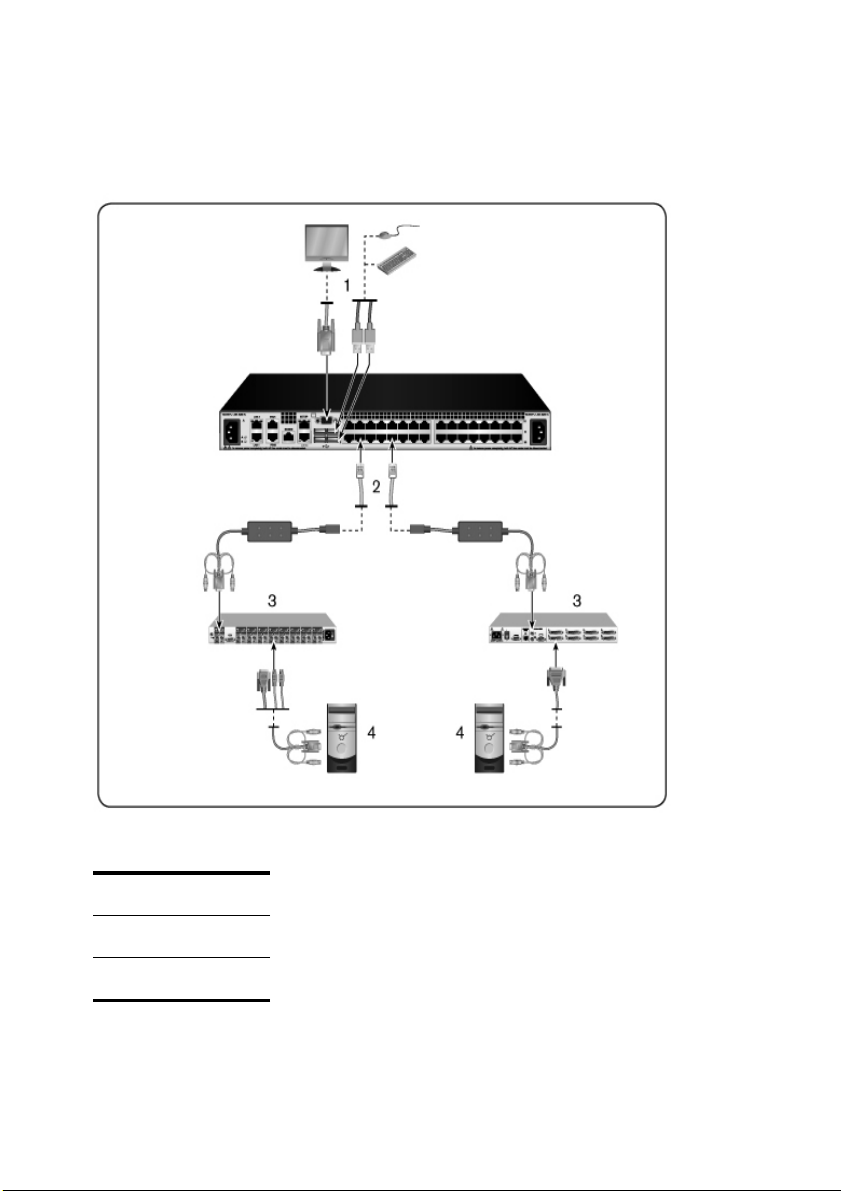
그 림 2.11. 리거 시 스 위 치 종 속 연 결
표 2.4: 그 림 2.11 설 명
번호 설명
1 로컬 사 용 자
2 ARI 연 결
설치 | 35
Page 46

번호 설명
3 PS2 연결
4 연결 대 상
PEM(옵션 ) 추가
PEM(Port Expansion Module)을 사 용하 면 각 ARI 포 트를 확 장 하 여 1대 가
아 니 라 최 대 8대 의 장 치 를 연결 할 수 있 습 니 다 . 다 음 그 림과 그 림 설
명 표 를 참 조 하 십 시 오 .
참고: PEM은 수 동 으 로 작 동 합 니 다 . 따라서 사 용 자 가 일 단 PEM에 연 결 된 장
치에 접 속 하 면 그 다음 사 용 자 가 PEM에 연결된 어 떤 장 치 에 액세스를 시 도
하더라도 차 단 됩 니 다.
참고: PEM 뒤 에 서 VM 또는 CAC SIP 사 용 은 지원되지 않 습 니 다 .
참고: True Serial SIP가 PEM 뒤에서 작 동하지 않 습 니 다 .
PEM(옵션 )을 추가 하려 면:
1 랙 에 PEM을 장 착 합 니 다 . 최 대 9개 의 UTP 케 이 블 을 사 용 하 여 하
나 는 RCS와 PEM을 연 결 하 고 다 른 8개 는 PEM을 각 장 치 에 연 결
된 SIP에 연 결 합 니 다 .
2 PEM과 RCS 사 이 에 설 치 할 UTP 케 이 블 의 한쪽 끝 을 PEM의 다 른
커 넥 터 와 약 간 떨 어져 있 는 RJ-45 커 넥터 에 연 결 합 니 다 . UTP 케 이
블 의 나 머 지 끝을 DSR 기 기 후 면 의 원 하 는 ARI 포 트 에 연 결 합 니
다 .
3 PEM 후 면 에 있 는 8개 RJ45 커 넥 터 중 하 나 에 PEM과 각 장 치 의 SIP
사 이 에 설 치 할 UTP 케 이 블 을 연결 합니 다.
4 UTP 케 이 블 의 반 대쪽 끝 을 첫 번째 SIP에 연 결 합 니 다 .
5 연 결 하 려 는 모 든 장치 에 대 해 3∼ 4단 계 를 반 복 합 니 다 .
36 | 설치
Page 47

그 림 2.12. PEM을 사 용 한 RCS 구 성
표 2.5: 그 림 2.12 설 명
번호 설명
1 ARI 포 트
2 UTP
3 PEM
4 SIP 또는 Avocent IQ 모듈
5 서버
설치 | 37
Page 48

Remote Console Switch 구 성
모 든 물 리 적 연결 이 이 루 어 지 면 전 체 스 위치 시 스 템 에 서 사 용 할 수
있 도 록 스 위 치 를 구성 해야 합 니 다 . 이 작 업 은 두 가 지 방 법 으 로 수행
할 수 있 습니 다.
Avocent 관 리 소 프 트 웨 어 를 사 용 하 여 스 위치 를 구 성 하 려 면 해 당
Avocent 설 치 /사 용 설 명서 의 자 세 한 설 명 을 참조 하십 시오 .
로 컬 UI를 사 용 하 여 스 위 치 를 구성 하려 면:
54페 이 지 의 "네 트 워 크 설 정 "에 서 로컬 UI를 통 한 초 기 네 트워 크 설 정
구 성 에 대 한 자세 한 설 명 을 참 조 하 십 시 오 .
내장 웹 서 버 설 정
대 부 분 의 일 상 적 인 스 위치 작 업 을 처 리 하 는 내 장 웹 서버 를 사 용 하
여 스 위 치 에 액세 스할 수 있 습 니 다 . 웹 서 버 를 사 용 하 여 스 위치 에 액
세 스 하 기 전 에 먼 저 스 위 치 뒷 면 의 SETUP 포 트 나 로 컬 UI를 통해 IP
주 소 를 지 정 하 십 시 오 . 스 위 치 사 용자 인 터 페 이 스 사 용 에 대 한 자 세
한 설 명 은 3장 을 참 조 하 십 시 오 .
방화 벽 을 통 해 OBWI 방 화벽
액 세 스 를 위 해 OBWI를 사 용 하 는 스 위치 설 치 의 경 우 외 부 액세 스를
허 용 하 려 면 다 음 포트 가 방 화 벽 에 서 열 려 있 어야 합 니 다 .
표 2.6: 방 화벽 이 있 는 OBWI 포 트
포트 번
호
TCP 22 SIP에 대 한 직렬 세 션 을 위 해 SSH에 사 용
TCP 23 Telnet에 사 용 (Telnet이 사 용 으 로 설 정 된 경우)
38 | 설치
기능
Page 49

포트 번
호
기능
TCP 80
TCP 443
TCP 2068
TCP/UDP
3211
TCP 389 (선 택 사 항 ) LDAP 디렉 토 리 서비스에서 사 용됨. 표준 액세스 포 트
TCP 636 (선 택 사 항 ) LDAP디 렉 토 리 서비스에서 사 용됨. 보안/SSL 포 트
TCP 3268
TCP 3269
Video Viewer의 최 초 다 운 로 드 에 사용합니다. RCS 관리자 는 이 값 을
바꿀 수 있 습 니 다 .
스위치를 관 리 하 고 KVM 세션 을 실행하기 위해 웹 브 라 우 저 인터페
이스에서 사 용 합 니 다. RCS 관리자는 이 값 을 바꿀 수 있 습 니 다 .
KVM 세션 데 이 터 전 송 (마우스 및 키보드) 또는 스 위 치 에 대 한 비디오
전송
탐색
(선택 사항) Microsoft Active Directory 서 비 스 에 사 용 됨 . 표 준 액 세 스 포
트
(선택 사항) Microsoft Active Directory 서 비 스 에 사 용 됨 . 보 안 /SSL 액세
스 포 트
다 음 그 림 과 표는 사 용 자 컴 퓨 터 가 방 화 벽 외 부 에 있 고 스 위 치 가 방
화 벽 내 부 에 있는 일 반 적 인 구 성 을 나타 냅니 다.
설치 | 39
Page 50

그 림 2.13. 일반 적 인 RCS 방 화 벽 구 성
표 2.7: 그 림 2.13 설 명
번호 설명
1 RCS
2 방화벽
3 사용자 컴 퓨 터
4 방화벽은 HTTP 요청 및 KVM 트 래 픽 을 스위치로 전 달합니다.
5 사용자는 방 화 벽 의 외 부 IP 주 소 를 탐색합니다.
방 화 벽 을 구 성 하 려 면 :
방 화 벽 외 부 에 서 스위 치에 액 세 스 하 려 면 방 화 벽 내부 인 터 페 이 스 를
통 해 포 트 22, 23(telnet이 사 용 설정 된 경 우 ), 80, 443, 2068 및 3211을 해
당 외 부 인터 페이 스에 서 KVM 스 위치 로 전 달 하 도 록 방 화 벽 을 구 성합
니 다 . 특 정 포 트 전 달에 설 명 은 방 화 벽 설 명 서 를 참 조 하 십 시 오 .
참고: 포트 80과 443은 관리자가 구 성 할 수 있습니다.
40 | 설치
Page 51

OBWI 실 행 에 대 한 내 용 은 45페 이지 의 "OBWI"를 참 조 하 십 시 오 .
연 결 확 인
후면 패널 이 더 넷 연 결 LED
RCS의 후 면 패널 에는 이 더 넷 LAN1 연 결 상 태 를 나 타내 는 두 개 의
LED와 이 더 넷 LAN2 연 결 상 태 를 나 타 내 는 두 개 의 LED가 있습 니다 .
• 녹 색 LED는 네 트 워 크 에 올바 른 연 결 이 이 루 어 졌 을 때 불 이 들 어
오 고 포 트 에 서 전 송이 이 루 어 질 때 깜빡 입니 다.
• 두 색 상 의 LED는 녹 색이 나 호 박 색 불 이 들 어옵 니다 .
• 통 신 속 도 가 1000M일 경 우 녹 색 불이 들 어 옵 니 다 .
• 통 신 속 도 가 100M일 경 우 호 박 색 불이 들 어 옵 니 다 .
• 통 신 속 도 가 10M일 경 우 불이 들 어 오 지 않 습 니 다 .
후면 패널 전 원 상 태 LED
각 RCS의 후 면 패 널 에 는 각 전 원 공 급 장 치 에 대 한 하 나 의 LED 있 습
니 다 . 이 중 전 원 모 델(16 포 트 및 32 포 트 )의 경 우 두 개 의 전 원 LED
있 으 며 8 포 트 모 델의 경 우 하 나 의 LED만 있 습 니 다 . LED는 스 위 치 가
켜 져 서 정 상 작동 중 일 때 녹색 불 이 들 어 옵 니 다 .
• LED는 전 원 공 급 장 치에 전 원 이 들 어 오 지 않 거 나 고 장 났 을 때
꺼 집 니 다 .
• LED는 장 치 가 준 비 되 었 을 때 불 이 들 어 옵 니 다 .
• LED는 스 위 치 가 부 팅 중 이거 나 업 그 레 이 드 가 진 행 중일 때 깜 박
입 니 다 .
• LED는 전 원 공 급 장 치 고 장 , 주 변 온 도 상승 또 는 팬 오류 와 같 은
장 애 가 발 생 할 경 우 "SOS"를 깜 박 입 니 다 . LED는 장 애 가 지 속 되 면
"SOS"를 계 속 깜 박 입 니 다 .
스 위 치 는 모 듈 의 전원 이 차 단 된 경 우 연 결된 장 치 의 전 원 이 연 속 으
로 차 단 되 지 않도 록 합 니 다 . 그 러 나 사 용 자 가 직렬 세 션 뷰 어 에 서
설치 | 41
Page 52

Serial Break를 눌 러 연결 장 치 의 연 속 차 단 이 발 생하 도록 할 수 있 습 니
다 .
조 정 마 우 스 설 정 대 상 장 치
원 격 사 용 자 제어 에 사 용 할 수 있는 스 위 치 에 컴 퓨 터 를 연 결하 기 전
에 대 상 마우 스 속 도 를 설 정 하 고 가 속을 꺼 야 합 니 다 . Microsoft
®
Windows®(Windows NT®, 2000, XP, Server 2003)이 실 행 되 는 시 스 템 에 서
기 본 PS/2 마 우 스 드 라이 버를 사 용 하 십 시 오 .
로 컬 마 우 스 움직 임과 원 격 커 서 표 시를 계 속 동 기 화 하 려 면 KVM 스
위 치 를 통 해 원격 시 스 템 에 액 세 스 하 는 모든 사 용 자 계 정 에 대 해 마
우 스 가 속 을 "없음 "으 로 설정 해야 합 니 다 . 또 한 마 우 스 가 속 은 모 든
원 격 시 스 템 에 서 "없음 "으 로 설정 해야 합 니 다 . 특 수 커 서 를 사 용 해 서
는 안 되 며 포 인 터 꼬 리 ,
Ctrl
키 커 서 위치 애 니 메 이 션 , 커 서 그 림 자 및
커 서 숨 기 기 와 같 은 커 서 표 시 옵션 도 꺼 야 합 니 다 .
참고: Windows 운영 체제에서 마 우 스 가 속 을 비활성활 수 없 거 나 모든 대상
장치의 설 정 을 조 정 하 고 싶지 않 을 경 우 Video Viewr 창 에 있는 Tools - Single
Cursor Mode 명 령 을 사 용 할 수 있 습 니 다 . 이 명 령 은 Video Viewer 창을 "마 우 스
숨기기" 모 드 로 변경하여 보 고 있 는 대상 시 스 템에 대 한 마우스 포인터와
클라이언트 컴 퓨 터 의 마 우 스 포인터 간에 제 어 를 수 동 으 로 전환할 수 있 습
니다.
42 | 설치
Page 53

3
로 컬 및 원 격 구 성
RCS는 다 음 두 개 의 "포 인 트 앤 클릭 " 인터 페 이 스 를 제 공합 니다 : 로컬
사 용 자 인 터 페 이 스 (로 컬 UI) 및 원 격 OBWI. 이 러한 인 터 페 이 스 가 제
공 하 는 구 성 옵션 을 사 용 하 여 스 위 치 를 특정 용 도 에 맞 게 사 용 자 정
의 하 고 , 연 결 장 치 를 제 어하 고, 모 든 기 본 KVM 또 는 직 렬 스 위 치 요
구 사 항 을 처 리 할 수 있 습 니 다 .
참고: 로컬 UI 및 원 격 OBWI는 거 의 동 일 합 니 다 . 지정하지 않 을 경 우 이 장 의
모든 정 보 는 두 인터페이스에 모 두 적 용 됩 니 다 .
두 인 터 페 이 스 에 서 두 가 지 종 류 의 세션 을 실 행 할 수 있습 니다 .
• Video Viewer 창 에 서 스 위 치 에 연 결된 개 별 대 상 장 치의 키 보 드 , 모
니 터 및 마우 스 기 능 을 실 시 간 으 로 제어 할 수 있 습 니 다 . 또 한 사
전 정 의 된 전 역 매 크 로 를 사 용 하 여 Video Viewer 창 에서 작 업 을 수
행 할 수 있습 니다 . Video Viewer 사 용 방 법 에 대 한 지 침은 4장 을 참
조 하 십 시 오 .
• Serial Viewer 창 에 서 명 령어 나 스 크 립 트 를 사 용 하 여 개 별 직 렬 대
상 장 치 를 관 리할 수 있 습 니 다 .
로 컬 사 용 자 인 터 페 이 스 (UI)
스 위 치 후 면 에 는 로컬 포 트 가 있 습 니 다 . 이 포 트 를 통 해 키 보드 , 모니
터 및 마 우스 를 직 접 스 위 치 에 연결 하여 로 컬 UI를 사 용 할 수 있 습 니
다 .
다 음 키 조합 중 하 나 를 선 택 하 여 로 컬 UI를 열 거나 로 컬 UI와 활 성
세 션 간 에 전 환할 수 있 도 록 구 성 할 수 있습 니다 : <Print Screen>, <Ctrl
로컬 및 원 격 구성 | 43
Page 54

+ Ctrl>, <Shift + Shift> 및 <Alt + Alt>. 기 본 값 은 <PrintScreen> 및
<Ctrl-Ctrl>입니 다 .
로 컬 UI를 실 행 하 려 면 :
1 모 니 터 , 키 보 드 및 마우 스 케 이 블 을 스 위 치 에 연결 합니 다. 자 세한
내 용 은 26페 이 지 의 "RCS 하 드웨 어 연 결 "을 참 조하 십시 오.
2 로 컬 UI를 실 행 하 려 면 활 성 화 된 키 입 력 중 하 나 를 누 르 십 시 오 .
3 로 컬 UI 인 증 이 활 성 화 된 경 우 사 용 자 이 름 및 비 밀 번 호 를 입 력 합
니 다 .
참고: Avocent 관 리 소 프 트 웨 어 서버에 스 위 치 를 추 가 한 경우 사 용 자 를 인
증하기 위 해 Avocent 관 리 소 프 트 웨 어 서버를 액세스합니다. Avocent 관 리
소프트웨어 서 버 에 스 위 치 를 추가하지 않은 경 우 또 는 Avocent 관리 소프트
웨어 서 버 에 연 결 할 수 없 는 경 우 사용자를 인 증 하기 위 해 스위치 로컬 사
용자 데 이 터 베 이 스 에 액 세 스 합 니 다 . 기본 로 컬 사 용 자 이름은 Admin이 며
비밀번호는 없 습 니 다. 로컬 사용자 데 이 터 베 이 스 의 사 용 자 이름은 대 소 문
자를 구 분 합 니 다 .
로 컬 포 트 사 용자 인 터 페 이 스 의 연 결 된 대상 장 치 는 왼 쪽 탐 색 도 구
모 음 에 서 선 택 된 두 개 의 개 별 화면 에서 보 고 관 리 할 수 있 습 니 다 . 대
상 이 20개 미 만 인 경 우 탐 색할 경 우에 는 Target List-Basic 화 면 이 권장
됩 니 다 . 연 결 된 대 상 장 치가 20개 이 상인 경 우에 는 Target List-Full 화
면 이 추 가 탐 색 도 구 를 제 공 합 니 다 . Target List-Full 화 면 에 서 페 이 지
번 호 를 입 력 하 거 나 , 페 이 지 탐색 버 튼 을 사 용 하 거 나 필 터 를 사 용 하
여 탐 색 할 수 있 습 니 다 . Basic 또 는 Full 화면 을 대상 장 치 를 선 택 하 기
위 한 기 본 화 면으 로 설 정 할 수 있습 니다 .
필터 링
일 치 하 는 항 목 을 검색 하기 위 해 사 용 될 텍스 트 문 자 열 을 입 력 하 여
목 록 정 보 를 필터 링할 수 있 습 니 다 . 필 터 링 을 통 해 더 짧고 더 정 확 한
항 목 목 록 을 제공 할 수 있 습 니 다 . 필 터 링 이 시 작되 면 이 름 열 에 서 지
정 된 문 자 열 을 검 색합 니다 . 검색 은 대 소 문 자 를 구 분 하 지 않 습니 다.
필 터 링 할 때 텍스 트 문 자 열 앞 또는 뒤 에 별 표 (*)를 와 일 드 카 드 로 사
용 할 수 있습 니다 . 예를 들 어 , emailserver*를 입 력 하 고
44 | 로컬 및 원 격 구성
필터
를 클 릭 하
Page 55

면 emailserver로 시 작 하 는 항 목을 표 시 합 니 다 (emailserver,
emailserverbackup 등 ).
OBWI
스 위 치 OBWI는 원 격 웹 브 라우 저 기 반 사 용 자 인 터페 이스 입니 다. 시
스 템 설 정 에 대한 자 세 한 내 용 은 26페 이지 의 "RCS 하 드 웨 어 연 결 "을
참 조 하 십 시 오 . 다 음 표 에 는 OBWI가 지 원 하 는 운 영 체 제 및 브 라 우 저
가 나 열 되 어 있습 니다 . 최신 버 전 의 웹 브 라 우 저 를 사 용 하 고 있 는지
확 인 하 십 시 오 .
표 3.1: OBWI가 지 원 하는 운 영 체 제
브라우저
운영체제
Microsoft Windows 2000 Workstation 또 는 Server 서
비스 팩 2
Microsoft Windows Server®2003 Standard, Enterprise
또는 Web Edition
Microsoft Windows Server®2008 Standard, Enterprise
또는 Web Edition
Windows XP Professional 서비 스 팩 3 예 예
Windows Vista®Business 서비 스 팩 1 예 예
Red Hat Enterprise Linux®4 및 5 Standard, Enterprise
또는 Web Edition(스마트 카 드 는 운 영 체제에서
지원하지 않 을 수 있음)
Microsoft
Internet Explorer
버전 6.0 SP1 이상
예 예
예 예
예 예
아니오 예
®
Firefox
버전
2.0 이
상
로컬 및 원 격 구성 | 45
Page 56

브라우저
운영체제
Sun Solaris®9 및 10(스마 트 카드는 운 영 체 제 에 서
지원하지 않 을 수 있음)
Novell SUSE Linux Enterprise 10 및 11(스마 트 카 드 는
운영 체 제 에 서 지 원 하 지 않을 수 있 음 )
Ubuntu 8 Workstation(스마 트 카 드 는 운영 체 제 에
서 지 원 하 지 않 을 수 있 음 )
Microsoft
Internet Explorer
버전 6.0 SP1 이상
아니오 예
아니오 예
아니오 예
®
Firefox
버전
2.0 이
상
스 위 치 OBWI에 로 그 인 하 려 면 :
1 웹 브 라 우 저 를 실 행합 니다 .
2 브 라 우 저 의 주 소 필드 를 액 세 스 할 스 위 치 에 할당 된 IP 주 소 또 는
호 스 트 이 름 을 입 력합 니다 . https://xxx.xx.xx.xx 또 는 https://hostname
형 식 을 사 용 합 니 다 .
참고: IPv6 모드 를 사용하는 경 우 대 괄 호 안에 IP 주소 를 사용해야 합 니다.
https://[<ipaddress-] 형 식 을 사용합니다.
3 브 라 우 저 로 스 위 치 에 연결 할 때 사 용 자 이름 및 비 밀 번 호 를 입 력
하 고
Login
을 클 릭 합 니 다 . 스 위 치 OBWI가 표 시 됩 니 다 .
참고: 기본 사용자 이 름 은 비 밀 번 호 가 없는 Admin입 니 다 .
방 화 벽 외 부 에 서 스위 치 OBWI에 로 그인 하려 면 위 절 차 를 반복 하며
대 신 에 방 화 벽 외 부 IP 주 소 를 입력 합니 다.
참고: RCS에 서 JavaPC에 이 미 설치되었는지 감 지 합니다. Java가 아직 설치
되어 있 지 않 으 면 On-board Web Interface를 사 용 하 기 위 해 Java를 설치해야
합니다. 또한 JNLP 파 일 을 Java WebStart와 연결 해 야 합니다.
참고: 온보 드 웹 인 터 페 이 스 를 사 용 하 려 면 JRE(Java Runtime Environment) 버
전 1.6.0_11 이상을 사 용 해 야 합 니 다 .
46 | 로컬 및 원 격 구성
Page 57

참고: 일단 온보드 웹 인 터 페 이 스 에 로그인하면 로그아웃하거나 해 당 세 션
이 관 리 자 가 지 정 한 활동부재 시 간 제 한 을 초과하지 않는 한 , 다시 로 그 인
할 필 요 가 없 습 니 다 .
사 용 자 인 터 페 이 스 사 용
인 증 후 사용 자 인 터 페 이 스 가 나 타 납 니 다 . 스 위 치 를 보 고, 액 세스 하
고 , 관 리 할 수 있을 뿐 아 니 라 시 스 템 설 정 을 지정 하고 프 로 파 일 설 정
을 변 경 할 수 있 습 니 다 . 다 음 그 림 은 사용 자 인 터 페 이 스 창 영역 을 보
여 줍 니 다 . 다 음 표 에 는 화면 설 명 이 나 와 있 습 니 다 .
그 림 3.1. 사용 자 인 터 페 이 스 창
로컬 및 원 격 구성 | 47
Page 58

표 3.2: 사 용자 인 터페 이 스 설 명
번
설명
호
맨 위 옵 션 모음: 맨 위 옵 션 모 음 을 사용하여 기 술 지 원 센터에 문 의하고
1
소프트웨어 일 반 정 보 를 확인하거나 OBWI 세션에서 로 그 아 웃 합 니 다 .
두 번 째 옵 션 모음: 이 모음을 사 용 하 여 웹 페이지를 인쇄하고 현 재 웹 페
2
이지를 새 로 고 치 거 나 도움말 도 구에 액 세 스 합 니 다 .
버전 블 록 : 제품의 펌 웨 어 버 전 및 현 재 로 그 인 된 사용자의 사용자 이 름 이
3
맨 위 옵 션 모음의 왼 쪽 에 나 타 납 니 다 .
측면 탐 색 모 음 : 측 면 탐 색 모음을 사 용하여 표 시 할 정 보 를 선택합니다. 측
4
면 탐 색 모 음 을 사용하여 설 정 을 지 정 하 거 나 작업을 수행할 수 있 는 창을
표시할 수 있 습 니 다 .
Navigation 탭 : 선 택 된 탭 에 는 콘텐츠 영 역 의 시 스 템 정보가 표시됩니다. 일
5
부 탭 에 는 클 릭 하 여 표시한 후 범 주 내의 세 부 정 보 를 수정할 수 있 는 하위
탭이 있 습 니 다 .
콘텐츠 영 역 : 콘텐츠 영 역을 사 용 하 여 스 위 치 OBWI 시스템을 표 시 하 거 나
6
변경할 수 있 습 니 다 .
세 션 실 행
참고: 세션 을 실행하려면 Java 1.6.0_11 이 상 이 필 요 합 니 다 .
세 션 을 실 행 하 려 면 :
1 측 면 탐 색 모 음에 서 Target List를 선 택합 니다 . 가용 한 장 치 목 록 이
표 시 됩 니 다 .
2 해 당 작 업 , KVM 세 션 또 는 직 렬 세 션 이 Action 열 에 표시 되며 세 션
을 실 행 하 기 위해 선 택 한 대 상 장 치 에 따 라 다릅 니다 . 특정 대 상
장 치 에 둘 이 상의 작 업 이 가 능 한 경 우 드 롭 다 운 화살 표를 클 릭 하
고 목 록 에 서 해당 작 업 을 선 택 합 니 다 .
48 | 로컬 및 원 격 구성
Page 59

대 상 장 치 가 현재 사 용 중 인 경 우, 선 점 수 준 이 현 재 사 용자 수 준 이
상 이 면 장 치 에 강 제로 연 결 하 여 액 세 스 할 수 있 습 니 다 .
또 한 RCS는 외 부 Telnet이나 PuTTY와 같 은 SSH 응 용 프 로그 램을 통 해
Serial SIP에 직 렬 세 션 을 연 결 할 수 있 습 니 다 . Telnet 및 SSH 세 션 은
Serial SIP에 만 연결 하는 데 사 용 하 며 RCS나 KVM 대 상 장 치에 액 세 스
하 거 나 관 리 하 는 데는 사 용 할 수 없 습 니 다 .
Telnet 또 는 SSH 응용 프 로 그 램 에 서 직 렬 세 션을 실 행 하 려 면 :
1 Serial SIP가 연 결된 RCS 호 스 트 IP 주 소 를 입력 합니 다.
2 <RCS-username>:<Serial-SIP-name>을 입 력 합 니 다 (예: jsmith:router).
3 RCS 사 용자 의 비 밀 번 호 를 입 력 합 니 다 .
참고: Telnet 기 능 기 본 값 은 비활성화됩니다. Telnet 지원을 활 성 화 하 려 면 76
페이지의 "직 렬 세 션 구성"을 참 조 하십시오.
로 컬 UI에 서 활 성 세 션 으 로 전환 하려 면(로 컬 사용 자 전 용 ):
1 측 면 탐 색 모 음에 서 Local Session을 선 택 합 니 다 .
2 Resume Active Session 확 인란 을 선 택 합 니 다 . Video Viewer 창이 열 립
니 다 .
스 캔 모 드
검 색 모 드 에 서 스 위치 가 여 러 대 상 장치 를 스 캔 합 니 다 . 검 색 순 서 는
목 록 의 장 치 위치 에 의 해 결 정 됩 니 다 . 순 서 에 따라 하 나 의 장 치 검 색
후 다 음 대상 장 치 를 검 색 하 기 전 대 기 시간 을 구 성 할 수 도 있 습니 다.
참고: 모뎀 으 로 연결한 경 우 Scan 버 튼 은 비활성화됩니다.
Scan 목 록에 대 상 장 치 를 추가 하려 면:
1 측 면 탐 색 모 음에 서 Unit View - Target List를 선 택 하 여 Target
Devices 화 면 을 엽 니다 .
2 검 색 할 대 상 장치 이 름 옆 의 확 인란 을 선 택 합 니 다 .
3 Scan을 클 릭 합 니 다 .
로컬 및 원 격 구성 | 49
Page 60

검 색 시 간 을 구성 하려 면:
1 측 면 탐 색 모 음에 서 Ports - Local Port UI를 선 택 하 여 Local Port UI
Settings 화 면을 엽 니 다 .
2 Scan Mode 머리 글 아 래 에 서 Scan Time 필 드에 시 간 (초 )을 입 력 합 니
다 (3-255).
3 Save를 클 릭 합 니 다 .
시 스 템 정 보 보 기
사 용 자 인 터 페 이 스 의 다음 화 면 에 서 스 위 치 및 대 상 장 치 정보 를 볼
수 있 습 니 다 .
표 3.3: 시 스템 정 보
범
선택 메 뉴 : 표시 내 용 :
주
Unit View - RCS -
RCS
Tools
Unit View - RCS Files
Unit View - RCS -
Properties -
Identity
Unit View - RCS -
Properties -
Location
Unit View - RCS
Settings - Versions
50 | 로컬 및 원 격 구성
RCS 이 름 및 유형, RCS 도구(Maintenance, Diagnostics,
Certificates 및 Trap MIB)
RCS 구 성 , 사용자 데 이터베이스 및 대 상 장치
포트 번 호 , 일련번호 및 EID
사이트, 부서 및 위 치
현재 응 용 프 로 그 램 및 부 트 버 전
Page 61

범
선택 메 뉴 : 표시 내 용 :
주
대
상
장
치
Unit View - Target
List
각 장 치 의 이 름 , 유 형 , 상태 및 기 능 을 비롯한 연결된 대
상 장 치 목 록
다음 추 가 정 보 를 보려면 대 상 장 치 를 클릭하십시오.
이름, 유형 , EID, 사 용 가능한 세 션 옵 션 및 연 결 경 로
RCS 도 구
Tools - Maintenance - Overview 화 면 에 서 기 기 이 름 및 유 형을 볼 수 있 습
니 다 . 기 본 적 인 기 기 작 업도 수 행 할 수 있 습 니 다 .
RCS 다시 부 팅
RCS를 다 시 부팅 하려 면:
1 측 면 탐 색 모 음에 서 Unit View - RCS - Tools - Maintenance - Overview
탭 을 선 택 하 여 Unit Overview 화 면 을 엽니 다.
2
Reboot
를 클 릭 합 니 다 .
3 모 든 활 성 세 션이 연 결 해 제 된 다 고 경고 하는 대 화 상 자 가 표시 됩
니 다 .OK를 클 릭 합 니 다 .
참고: 로컬 UI를 사용 하 는 경우 스 위 치 가 다 시 부팅되는 동 안 화 면 은 공백
이 됩 니 다 . 원격 OBWI를 사용하는 경우 기 기 가 완 전 히 다시 부 팅 되 는 동 안
인터페이스가 기 다 리고 있 다 고 알려 주는 메 시 지 가 표 시 됩 니 다 .
RCS 펌웨어 업 그 레이드
최 신 펌 웨 어 로 RCS를 업 데 이 트 할 수 있 습 니 다 .
플 래 시 메 모 리 를 업그 레이 드하 여 다 시 프 로 그 래 밍 한 후에 는 스 위 치
는 모 든 SIP 세 션 을 종 료 하 는 소 프 트 다 시 설 정 을 수 행 합 니 다 . SIP 펌
웨 어 업 데 이 트 를 거치 는 대 상 장 치 는 연 결 해 제 된 상 태 로 표시 될 수
도 있 고 표시 되지 않 을 수 도 있 습니 다. 대 상 장 치 는 플 래 시 업그 레이
드 가 완 료 되 면 정 상으 로 나 타 납 니 다 .
로컬 및 원 격 구성 | 51
Page 62

주 의 : 펌 웨 어 업 데 이 트 또 는 전 원 켜 고 끄기 중 에 SIP 연 결 을 해 제 하
면 모 듈 이 작 동하 지 않 게 되 어 SIP를 출 하 시 기 본 값 으 로 복구 해야 합
니 다 .
스 위 치 펌 웨 어 를 업그 레이 드하 려면 :
1 측 면 탐 색 모 음에 서
Unit View - RCS - Tools - Maintenance - Upgrade
탭 을
선 택 하 여 Upgrade RCS Firmware 창 을 엽 니 다 .
2
Upgrade
를 클 릭 하 여 Upgrade Appliance Firmware를 엽 니다 .
3 펌 웨 어 파 일 을 로 드하 려면 다 음 방 법 중 하 나 를 선 택 합 니
다 .
Filesystem,TFTP,FTP
참고: Filesystem 옵 션 은 원격 OBWI에 대해서만 사 용 가 능 합 니 다 .
4 Filesystem을 선 택 할 경 우
또 는
HTTP
.
Browse
를 선 택 하 여 펌웨 어 업 그 레 이 드 파
일 의 위 치 를 지정 합니 다.
-또는 TFTP를 선 택 한 경 우 로 드 할 서 버 IP 주 소 및 펌 웨 어 파 일 을 입
력 합 니 다 .
-또는 FTP 또 는 HTTP를 선 택 한 경 우 로 드 할 서 버 IP 주 소 및 펌 웨 어
뿐 아 니 라 사 용자 이 름 및 비밀 번호 를 입 력 합 니 다 .
5
Upgrade
를 클 릭 합 니 다 .
RCS 구성 및 RCS 사 용 자 데 이 터베이 스 저 장 및 복구
스 위 치 구 성 을 파 일에 저 장 할 수 있 습 니 다 . 구 성 파 일 에 는 다음 을 포
함 하 여 관 리 대상 기 기 에 대 한 정 보 가 포 함 됩 니 다 . 스 위 치 의 로 컬 사
용 자 데 이 터 베 이 스 를 저장 할 수 도 있 습 니 다 . 파 일 을 저 장한 후 이 전
에 저 장 된 구 성 파 일 이 나 로 컬 사용 자 데 이 터 베 이 스 파 일 을 스 위치
에 복 원 할 수 있 습 니 다 .
관 리 기 기 구 성이 나 관 리 기 기 의 사 용자 데 이 터 베 이 스 를 저 장 하 려
면 :
1 측 면 탐 색 모 음에 서
52 | 로컬 및 원 격 구성
Unit View - RCS - Files
탭 을 클 릭 합 니 다 .
Page 63

2
RCS Configuration
탭 또 는
User Database
탭 을 클 릭 한 다음
Save
탭 을 클
릭 합 니 다 .
3 파 일 저 장 방 법 선 택 : Filesystem, TFTP, FTP 또는 HTTP PUT
4 TFTP를 선 택 한 경 우 로 드 할 서 버 IP 주 소 및 펌 웨 어 파 일 이 름 을
입 력 합 니 다 .
-또는 FTP 또 는 HTTP를 선 택 한 경 우 로 드 할 서 버 IP 주 소 , 사 용 자 이
름 , 사 용 자 비 밀 번 호 및 펌 웨 어 파 일 이 름 을 입 력 합 니 다 .
5 다 운 로 드 하 기 전 에 데 이터 를 암 호 화 하 려 면 암 호 화 비 밀번 호를
입 력 합 니 다 .
6
Download
를 클 릭 합 니 다 . Save As 저 장 대 화 상 자가 나 타 납 니 다 .
7 원 하 는 위 치 로 이 동하 고 파 일 이 름 을 입 력합 니다 . Save를 클 릭합
니 다 .
관 리 기 기 구 성 또 는 관 리 기기 의 사 용 자 데 이 터 베 이 스 를 복구 하려
면 :
1 측 면 탐 색 모 음에 서
2
RCS Configuration
Unit View - RCS - Files
탭 또 는
User Database
탭 을 클 릭 합 니 다 .
탭 을 클 릭 한 다음
클 릭 합 니 다 .
3 파 일 저 장 방 법 선 택 : Filesystem, TFTP, FTP 또는 HTTP.
4 Filesystem을 선 택 할 경 우
Browse
를 선 택 하 여 펌웨 어 업 그 레 이 드 파
일 의 위 치 를 지정 합니 다.
-또는 TFTP를 선 택 한 경 우 로 드 할 서 버 IP 주 소 및 펌 웨 어 파 일 이 름
을 입 력 합 니 다 .
-또는 FTP 또 는 HTTP를 선 택 한 경 우 로 드 할 서 버 IP 주 소 , 사 용 자 이
름 , 사 용 자 비 밀 번 호 및 펌 웨 어 파 일 이 름 을 입 력 합 니 다 .
로컬 및 원 격 구성 | 53
Restore
탭 을
Page 64

5 Browse를 클 릭합 니다 . 원하 는 위 치 로 이 동 하 여 파 일 이 름 을 선 택
합 니 다 . Upload를 클 릭 합 니 다 .
6 원 본 파 일 이 암호 화된 경 우 비 밀 번 호 해 제 비 밀 번 호 를 입 력 합 니
다 .
7 성 공 화 면 이 표시 된 후 관 리 기 기를 다 시 부 팅 하 여 복 구된 구 성 을
활 성 화 합 니 다 . 51페 이 지 의 "RCS 다 시 부팅 "을 참 조 하 십 시 오 .
플 래 시 업 데 이 트 실패 에서 복 구 하 려 면 :
플 래 시 절 차 후에 RCS가 새 펌 웨 어 버전 으로 부 팅하 지 않 을 경 우 다
음 단 계 를 사 용하 여 이 전 펌 웨 어 버 전으 로 복 구 할 수 있습 니다 .
1 직 렬 케 이 블 을 RCS 후 면 패 널 의 SETUP 포 트에 연 결 합 니 다 .
2 Setup 포트 에 연 결 된 PC의 터 미 널 프 로 그 램 을 실 행 합 니 다 . 직 렬
포 트 설 정 은 다음 과 같 아 야 합 니 다 . 9600 baud, 8 data bits, 1 stop bit,
no parity 및 no flow control
3 RCS를 켭 니 다 .
4 터 미 널 프 로 그 램 에 서 "Hit any key to stop autoboot" 프 롬 프 트 가 나
타 날 때 아무 키 나 누 릅 니 다 . 메 뉴 가 표시 됩니 다.
5 <1> (Boot Alternate)을 입 력 하 고 <Enter> 키를 누 릅 니 다 . 자 동 으 로
RCS가 이 전 펌웨 어 버 전 으 로 다 시 부팅 됩니 다.
6 RCS가 다 시 부팅 된 후 에 플 래 시 업 그레 이드 를 시 도 할 수 있습 니
다 .
네 트 워 크 설 정
참고: 스위 치 관리자만 네 트 워 크 대 화 상자 설 정을 변 경 할 수 있습니다. 다
른 사 용 자 는 보 기 액세스만 가 능 합니다.
측 면 탐 색 모 음에 서 Network를 클 릭 하 여 General, IPv4 및 IPv6 탭 을 표
시 합 니 다 .
54 | 로컬 및 원 격 구성
Page 65

일 반 네 트 워 크 설 정을 구 성 하 려 면 :
1
Network
탭 을 클 릭 한 다음 General 탭 을 클 릭하 여 RCS General
Network Settings 화 면 을 표 시 합 니 다 .
2 LAN Speed 드 롭 다 운 메 뉴 에 서 다음 옵 션 중 하나 를 선 택 합 니 다 .
Auto-Detect,10 Mbps Half Duplex,10 Mbps Full Duplex,100 Mbps Half Duplex
100 Mbps Full Duplex,
참고: 이더 넷 모드를 변 경 할 경 우 다시 부 팅 해 야 합 니 다 .
또 는
1 Gbps Full Duplex
,
3 ICMP Ping Reply 드 롭 다 운 메 뉴에 서
Enabled
또 는
Disabled
를 선 택 합
니 다 .
4 HTTP 또 는 HTTPS 포 트를 확 인 또 는 수 정합 니다 . 설정 이 기 본 값
인 HTTP 80 및 HTTPS 443으 로 설 정 됩 니 다 .
5
Save
를 클 릭 합 니 다 .
IPv4 네 트워 크 설 정 을 구 성 하 려 면 :
1 IPv4 탭 을 클 릭 하 여 IPv4 Settings 화 면 을 표 시 합 니 다 .
2 Enable IPv4 확 인 란 을 클 릭 하 여 선 택하 거나 선 택 취 소 합 니 다 .
3 Address, Subnet 및 Gateway 필 드 에 원하 는 정 보 를 입 력 합 니 다 . IPv4
주 소 는 xxx.xxx.xxx.xxx 점 표기 법으 로 입 력 합 니 다 .
4 DHCP 드 롭 다 운 메 뉴에 서
참고: DHCP를 사용할 경 우 Address, Subnet 및 Gateway 필 드 에 입력한 모 든 정
보는 무 시 됩 니 다 .
5
Save
를 클 릭 합 니 다 .
Enabled
또 는
Disabled
를 선 택 합 니 다 .
IPv6 네 트워 크 설 정 을 구 성 하 려 면 :
1 IPv6 탭 을 클 릭 하 여 IPv6 Settings 화 면 을 표 시 합 니 다 .
2 Enable IPv6 확 인 란 을 클 릭 하 여 선 택하 거나 선 택 취 소 합 니 다 .
3 Address, Subnet 및 Prefix Length 필드 에 원하 는 정 보 를 입 력 합 니 다 .
600IPv4 주 소 는 FD00:172:12:0:0:0:0:33 또 는 축 약 형 FD00:172:12::33
16진 법 으 로 입 력 합 니 다 .
로컬 및 원 격 구성 | 55
Page 66

4 DHCP 드 롭 다 운 메 뉴에 서
참고: DHCPv6를 사 용 할 경 우 Address, Subnet, Gateway 및 Prefix length 필 드 에
입력한 모 든 정 보 는 무시됩니다.
5
Save
를 클 릭 합 니 다 .
Enabled
또 는
Disabled
를 선 택 합 니 다 .
DNS 설 정
수 동 으 로 DNS 서 버 를 할 당 할 것 인 지 DHCP 또 는 DHCPv6를 사 용 해
얻 은 주 소 를 사용 할 것 인 지 선 택 할 수 있 습 니 다 .
DNS 설 정 을 수 동 으 로 구 성 하 려 면 :
1 측 면 탐 색 모 음에 서
니 다 .
2
Manual,DHCP
는 경 우 )을 선 택 합 니 다 .
3
Manual
을 선 택 한 경 우 Primary, Secondary 및 Tertiary 필 드 에 DNS 서
버 번 호 를 입 력합 니다 .
4
Save
를 클 릭 합 니 다 .
(IPv4를 사 용 하 는 경우 ) 또 는
DNS
를 클 릭 하 여 RCS DNS Settings 화 면 을 엽
DHCPv6
(IPv6을 사 용 하
NTP 설 정
인 증 서 가 만 료 되 지 않 았는 지 확 인 하 려 면 스 위 치 가 현 재 시 간 에 액 세
스 할 수 있어 야 합 니 다 . 스 위 치 가 NTP로 부터 시 간 업 데 이 트 를 요청
하 도 록 구 성 할 수 있 습 니 다 . 5장 의 네 트워 크 시 간 프 로 토 콜 (NTP) 설
정 구 성 을 참 조하 십시 오.
SNMP 설 정
SNMP는 네 트 워 크 관 리 응 용 프 로 그 램 과 스 위 치 사이 의 관 리 정 보 를
주 고 받 는 데 사 용 하 는 프 로 토 콜 입 니 다 . 다 른 SNMP 관 리 자 는 MIB-II
56 | 로컬 및 원 격 구성
Page 67

를 액 세 스 하 여 스 위치 와 통 신 할 수 있습 니다 . SNMP 화 면 을 열 때
OBWI는 장 치 에 서 SNMP 매 개변 수를 검 색 합 니 다 .
SNMP 화 면에 서 시 스 템 정 보 와 커뮤 니티 문 자 열 을 입 력 할 수 있 습 니
다 . 스 위 치 를 관 리 하 고 스위 치에 서 SNMP 트 랩 을 수 신 할 수 있 는 스
테 이 션 을 지 정 할 수도 있 습 니 다 . Enable SNMP를 선 택 한 경 우 장 치는
UDP 포 트 161을 통 해 SNMP 요 청 에 응 답 합 니 다 .
일 반 SNMP 설 정 을 구 성하 려면 :
1 SNMP을 클 릭하 여 SNMP 화 면 을 엽 니 다 .
2 UDP 포 트 161을 통 해 SNMP 요 청 에 스 위 치 가 응 답하 도록 Enable
SNMP 확 인 란 을 클 릭 합 니 다 .
3 Name 필 드 에 시 스 템 의 정식 도 메 인 이 름 을 입 력 하 고 Contact 필 드
에 노 드 담당 자를 입 력 합 니 다 .
4 Read, Write, Trap 커뮤 니 티 이 름을 입 력 합 니 다 . 이 러 한 일 련 의 작
업 들 로 SNMP 동 작에 사 용 하 는 커 뮤 니 티 문 자 열 을 지 정합 니다 .
Read 및 Write 문 자 열 은 UPD 포 트 161을 통 해 서 만 SNMP에 적 용되
기 때 문 에 스 위치 접 근 을 차 단 하 는 비 밀 번 호 역 할 을 합니 다. 값 은
64문 자 길 이 까 지 지정 할 수 있 습 니 다 . 이 러 한 필드 는 비 워 둘 수
없 습 니 다 .
5 Allowable Managers 필드 에 이 스 위 치 를 관 리할 수 있 는 최 대 4대 의
워 크 스 테 이 션 주 소 를 입력 합니 다. 또 는 이 러 한 필 드 를 비워 모 든
스 테 이 션 에 서 RCS를 관 리 할 수 있 도 록 할 수 있 습 니 다 .
6 Save를 클 릭 합 니 다 .
이 벤 트 감 사 설 정
이 벤 트 는 스 위 치 가 관 리 스 테 이 션 에 추 가 적 인 주 의가 필 요 한 일 이
발 생 했 음 을 나 타 내 는 알림 입니 다.
개 별 이 벤 트 를 활 성화 하려 면:
1 Auditing을 클 릭 하 여 Events 화 면 을 엽 니 다 .
로컬 및 원 격 구성 | 57
Page 68

2 목 록 에 서 적 절 한 확인 란을 클 릭 하 여 알 림 을 생성 하는 이 벤 트 를
지 정 합 니 다 .
-또는 Event Name 옆 의 확 인 란 을 선택 하거 나 선 택 취 소 하 여 전체 목
록 을 선 택 하 거 나 선택 취 소 합 니 다 .
3 Save를 클 릭 합 니 다 .
이 벤 트 대 상 설 정
SNMP 트 랩 대 상 과 Syslog 서 버 로 전 송 할 감 사 이 벤트 를 구 성 할 수 있
습 니 다 . Events 화 면에 서 활 성 화 된 이 벤 트 는 Event Destination 화 면 에
나 열 된 모 든 서버 로 전 송 됩 니 다 .
1 Auditing 및 Destinations 탭 을 클 릭 하 여 Event Destinations 화 면 을
엽 니 다 .
2 SNMP Trap Destination 필 드 에 이 스위 치에 서 이 벤 트 를 전 송 할 최
대 4대 의 관 리 워 스크 테이 션 주 소 와 최 대 4대 의 Syslog 서 버 주 소
를 입 력 합 니 다 .
3 Save를 클 릭 합 니 다 .
포 트 - SIP 구 성
스 위 치 에 서 연 결 된 SIP 뿐 아 니라 각 SIP에 대 한 다음 정 보 를 확 인 할
수 있 습 니 다 :EID(전 자 ID), 포 트 , 상 태 , 애 플 리 케 이 션 , 인 터 페 이 스 유
형 및 USB 속 도 SIP 중 하 나 를 클릭 하여 스 위 치 유 형 , 부 트 버 전 , 응 용
프 로 그 램 버 전 , 하 드 웨 어 버 전 , FPGA 버 전 , 가 용 한 버 전 및 업 그레 이
드 상 태 .
다 음 작 업 도 수행 할 수 있 습 니 다 :오 프 라 인 SIP 삭 제 , SIP 펌 웨 어 업 그
레 이 드 , USB 속 도 설 정 또 는 케 이 블 해 제.
오 프 라 인 SIP를 삭 제 하 려 면 :
1 측 면 탐 색 모 음에 서
58 | 로컬 및 원 격 구성
Ports - SIPs
를 클 릭 하 여 SIP 화 면 을 엽 니 다 .
Page 69

2
Delete Offline
을 클 릭 합 니 다 .
SIP 업그 레 이드
SIP FLASH 업 그 레 이 드 기 능 을 사용 하여 RCS 관 리 자 는 SIP를 최신 펌
웨 어 로 업 데 이 트 할 수 있 습 니 다 . 이 업 데 이 트 는 스 위 치 사 용 자 인터
페 이 스 또 는 Avocent 관 리 소 프 트 웨 어 를 사 용 하 여 수 행할 수 있 습 니
다 .
플 래 시 메 모 리 를 업그 레이 드하 여 다 시 프 로 그 래 밍 한 후에 는 스 위 치
는 모 든 SIP 세 션 을 종 료 하 는 소 프 트 다 시 설 정 을 수 행 합 니 다 . SIP 펌
웨 어 업 데 이 트 작 업을 수 행 한 대 상 장 치 는 연 결 해제 된 상 태 로 표 시
되 거 나 표 시 되 지 않을 수 있 습 니 다 . 대 상 장 치 는 플 래 시 업 그레 이드
가 완 료 되 면 정상 으로 나 타 납 니 다 .
RCS를 Auto-Upgrade SIP로 구 성하 면 SIP는 스 위치 업 데 이 트 시 자동 으
로 업 데 이 트 됩 니 다 . 스 위 치 펌웨 어를 업 데 이 트 하 려 면 51페 이지 의
"RCS 도 구 " 또 는 Avocent 관 리 소 프 트 웨 어 온 라 인 도 움말 을 참 조 하 십
시 오 . 정 상 적 인 업 그 레 이 드 과정 에서 문 제 가 발 생 할 경 우 SIP는 필 요
에 따 라 강제 로 업 그 레 이 드 할 수 도 있습 니다 .
참고: 펌웨 어 업그레이드 파 일 은 http://www.dell.com에서 확 인 하 십 시 오 .
SIP Auto-Upgrade 기 능 을 변 경 하 려 면 :
1 측 면 탐 색 모 음에 서
2 업 그 레 이 드 할 SIP 옆 의 확 인 란 을 선택 하고
Ports - SIPs
를 클 릭 하 여 SIP 화 면 을 엽 니 다 .
Enable Auto-Upgrade
를 클
릭 합 니 다 .
주 의 : 펌 웨 어 업 데 이 트 또는 전 원 켜 고 끄 기 중 에 SIP 연 결 을 해 제 하
면 모 듈 이 작 동하 지 않 게 되 어 SIP를 출 하 시 기 본 값 으 로 복구 해야 합
니 다 .
SIP 펌 웨 어 를 업 그레 이드 하려 면:
1 측 면 탐 색 모 음에 서
Ports - SIPs
를 클 릭 하 여 SIP 화 면 을 엽 니 다 .
2 수 정 할 SIP 옆 의 확 인 란 을 선 택합 니다 .
3
Choose an operation
4 설 정 이 올 바 른 경 우
을 선 택 한 다 음
Upgrade
를 클 릭 합 니 다 .
Upgrade
를 선 택 합 니 다 .
로컬 및 원 격 구성 | 59
Page 70

USB 속 도 를 설 정하 려면 :
참고: 이 섹션은 USB2 SIP에 만 적용됩니다.
1 측 면 탐 색 모 음에 서
Ports - SIPs
를 클 릭 하 여 SIP 화 면 을 엽 니 다 .
2 수 정 할 SIP 옆 의 확 인 란 을 선 택합 니다 .
3
Choose an operation
Speed
를 선 택 합 니 다 .
을 선 택 한 다 음
Set USB 1.1 Speed
또 는
Set USB 2.0
전 원 장 치 설 정
참고: 전원 제어 장 치 설 정 을 변경하려면 관 리 자 권 한 을 가지고 있어야 합
니다.
참고: 지원 되 는 PDU 목 록 은 www.dellkvm.com을 참 조 하 십 시오.
RCS Power Devices 화 면 에 서 연결 된 장 치 목 록 뿐 아 니 라 각 전원 장 치
에 대 한 다음 정 보 를 볼 수 있 습 니 다 : 이 름 , 포 트 , 상 태 , 버 전 , 모 델 , 버
저 , 알 람 및 온 도. 전 원 장 치 를 선 택 한 다음 Settings를 선 택 하 여 해 당
전 원 장 치 에 대한 다 음 세 부 정 보를 볼 수 도 있 습 니 다 : 이 름 , 설 명 , 상
태 , 버 전 , 소 켓 , 공 급 업 체 이 름 , 모 델 및 입 력 피 드 .
대 상 장 치 가 전원 제 어 장 치 콘 센트 에 연 결 된 경 우 대 상 장 치 를 켜 거
나 끄 거 나 껐 다 껼 수 있습 니다 .
대 상 장 치 의 전원 을 켜 기 , 끄 기 및 껐 다 켜 기 하 려 면 :
1 측 면 탐 색 모 음에 서
면 을 엽 니 다 .
Ports - Power Devices
를 클 릭 하 여 Power Devices 화
2 구 성 할 장 치 이름 을 클 릭 하 고
Outlet List
를 선 택 합 니 다 .
3 구 성 할 콘 센 트 의 왼쪽 에 있 는 확 인 란 을 선택 합니 다.
4 필 요 에 따 라On,
Off,
또 는
Cycle
을 클 릭 합 니 다 .
오 프 라 인 전 원 장 치를 삭 제 하 려 면 :
1 측 면 탐 색 모 음에 서
Ports - Power Devices
를 클 릭 하 여 Power Devices 화
면 을 엽 니 다 .
2
Delete Offline
60 | 로컬 및 원 격 구성
을 클 릭 합 니 다 .
Page 71

최 소 켜 기 시 간, 끄 기 시 간 또 는 가동 상 태 를 변 경 하 려 면 :
1 측 면 탐 색 모 음에 서
Ports - Power Devices
를 클 릭 하 여 Power Devices 화
면 을 엽 니 다 .
2 구 성 할 장 치 이름 을 클 릭 하 고
Outlets
를 선 택 합 니 다 .
3 수 정 할 콘 센 트 이 름을 클 릭 합 니 다 .
4 드 롭 다 운 창 을 사 용하 여 원 하 는 설 정 을 변경 하고
Save
를 클 릭 합 니
다 .
연결 된 대 상 서 버 및 전원 콘센 트
OBWI 대 상 장 치 페 이 지 에 서 연 결된 콘 센 트 가 있 는 대 상에 대 한 전 원
제 어 작 업 을 선택 할 수 있 습 니 다 . Ports - Power Devices 탭 을 선 택 한 다
음 장 치 이름 을 클 릭 하 면 Device Settings, Device Firmware Upgrade 및
Outlet List 탭 이 표 시 됩 니 다 . Outlet List 탭 을 클 릭 하 여 대 상 장치 와 연
결 된 콘 센 트 를 표 시합 니다 .
다 음 그 림 에 서 Server2라 는 대 상 장 치 가 전 원 콘 센 트 와 연 결 되 어 있습
니 다 . Action 열 에서 드 롭 다 운 메 뉴 화 살표 를 클 릭 하 면 추 가 로 사 용
가 능 한 전 원 작업 이 표 시 됩 니 다 .
로컬 및 원 격 구성 | 61
Page 72

그 림 3.2. 대상 목 록
다 음 그 림 에 서 Server2에 대 한 대 상 장 치 개 요 페 이 지 에 는 PDU 1의
outlet 1과 outlet 9Server2에 연 결 된 벽 콘 센 트 전 원 이 표시 되어 있 습 니
다 .
62 | 로컬 및 원 격 구성
Page 73

그 림 3.3. 대상 개 요 서 버 2
전원 콘센 트 그 룹 만 들 기
보 다 편 리 한 제어 를 위 해 콘 센 트 를 대상 서 버 에 연 결 하 거 나 결 합 할
수 있 습 니 다 . 콘 센 트 (또 는 서 버 에 대 한 콘 센 트 )를 그 룹 화 하 려 면 , 이 름
을 지 정 할 첫 번 째 장 치 에 서 Manual Name 필 드 를 사 용 해 야 합 니 다 . 두
번 째 및 이 후 장 치 는 Link to Target Device 메 뉴를 사 용 하 여 드 롭 다 운
목 록 에 서 첫 번째 장 치 의 대 상 이 름 을 선 택 해 야 합니 다.
대 상 목 록 페 이지 에서 수 행 한 전 원 작 업 은 모 든 적용 가 능 한 콘 센 트
에 적 용 됩 니 다 . 대 상 의 특정 전 원 콘 센 트 에 대 한 전 원 제 어 작업 은
Unit Overview 페 이지 에서 수 행 할 수 있 습 니 다 . 다 음 그 림에 서 Group2
이 라 는 이 름 의 대 상은 PDU1의 전원 콘 센트 4와 5로 구 성 됩 니 다 .
소 켓 4 및 5를 그 룹 화 하 려 면 :
1 콘 센 트 4를 선 택 하 여
2
Manual
을 선 택 한 다 음 Group2를 입 력 합 니 다 .
Power Devices Outlet Settings
페 이 지 를 엽 니 다 .
로컬 및 원 격 구성 | 63
Page 74

3
Save
를 클 릭 합 니 다 .
4 콘 센 트 5를 선 택 하 여
5
Link to Target Device
를 선 택 한 다 음 드 롭 다 운 메 뉴 에 서
합 니 다 .
6
Save
를 클 릭 합 니 다 . 콘 센 트 목록 으로 돌 아 오 면 콘 센 트 4와 5가 동
일 한 이 름 을 갖습 니다 .
그 림 3.4. Group2의 대 상 개 요
Power Devices Outlet Settings
페 이 지 를 엽 니 다 .
Group2
를 선 택
기본 콘센 트 이 름
Power Devices 페 이 지 의 "Assign Default Names to Outlets" 확인 란은 다 음
그 림 과 같 이 전원 콘 센 트 에 전 원 장 치의 기 본 이 름 을 지정 할지 여 부
를 결 정 합 니 다 . 이 름 이 있는 전 원 콘 센 트 만 Target 페 이 지 에 나열 됩니
다 . 지 정 된 기 본 전 원 콘 센 트 이 름 은 "Assign Default Names to Outlets" 확
인 란 을 선 택 취소 하고 저 장 하 면 제 거 할 수 있 습 니 다 . 이 름 이 없 는 전
64 | 로컬 및 원 격 구성
Page 75

원 콘 센 트 는 "Assign Default Names to Outlets"를 선 택 하 고 저 장 하 면 기
본 이 름 이 할 당됩 니다 .
그 림 3.5. RCS Power Devices 페 이지
콘센 트 이 름 할 당
Power Device Outlet Settings 페 이 지 에 서 다 음 그 림 과 같 이 콘센 트 이 름
을 할 당 하 기 위한 3개 의 옵 션을 사 용 할 수 있 습 니 다 . 옵 션 은 Manual
Name assignment, Link to Target Device 및 Do Not Display as Target Device
입 니 다 .
로컬 및 원 격 구성 | 65
Page 76

그 림 3.6. 전원 장 치 콘 센 트 설 정 페 이 지
• Manual Name 할 당 은 콘 센 트 에 고유 한 이 름 을 지 정 합 니 다 . 이 름 은
모 든 SIP 및 전 원 콘 센트 이 름 에 대 해 고 유 해 야 합 니 다 . 고 유 하 지
않 은 수 동 이 름을 지 정 하 면 오 류 가 발생 하여 이 름 이 저 장 되 지 않
습 니 다 .
• Link to Target List 할 당 은 이름 지 정 된 대 상 의 전 원 제 어를 위 해 콘
센 트 를 또 다 른 대 상 이 름 (콘 센 트 또 는 SIP)에 연 결합 니다 . 콘센 트
가 SIP 대 상 이 름 에 연결 된 경 우 일 반 적 으 로 콘 센트 는 SIP에 연 결
된 서 버 에 실 제 전 원 을 제 공 합 니 다 .
• Do Not Display as Target Device 옵 션 은 콘 센트 에 빈 이 름 을 지정 하
여 Target List 페 이 지 에 표 시 되 지 않 도록 합 니 다 . 이 옵 션 은 빈 콘
센 트 를 Target List 페 이 지 에 서 제 거 하 는 데 사 용 할 수 있습 니다 .
장 치 제 어 상 속
전 원 콘 센 트 이름 을 대 상 에 연 결 하 여 변 경할 경 우 콘 센 트 는 해 당 대
상 이 름 에 이 미 구 성 된 액 세 스 제어 를 상 속 합 니 다 . SIP를 추 가 할 때
66 | 로컬 및 원 격 구성
Page 77

SIP에 서 검 색 한 이름 이 기 존 대 상 의 이 름과 일 치 할 경 우 , 새 SIP는 해
당 대 상 의 액 세스 제 어 를 상 속 합 니 다 . 대 상 장 치 의 이 름 을 변경 할 경
우 모 든 SIP 및 해 당 대 상 의 콘 센트 에 대 한 이 름 이 변 경되 고 이 전 대
상 이 름 에 구 성된 액 세 스 제 어 를 상 속 합 니 다 .
대 상 장 치 의 이름 변 경
Target List - Overview 페 이 지 에 서 해당 대 상의 이 름 은 고 유 한 대 상 이
름 으 로 변 경 할 수 있 습 니 다 . 이 름 은 SIP 및 전 원 콘 센 트 를 포 함 하 여
모 든 대 상 집 합에 대 해 고 유 해 야 합 니다 . 대상 의 이 름 을 변 경 하 면 해
당 대 상 에 연 결된 모 든 콘 센 트 도 새 로운 대 상 이 름 이 부여 됩니 다.
대 상 장 치 의 우선 순 위 상 태
Target List 페 이 지 에 서 연결 된 전 원 콘 센 트 가 있는 대 상 이 여 러 장 치
를 제 어 합 니 다 . 하 나 의 대상 에 대 해 표 시 된 상 태 값 은 모 든 장치 상 태
값 의 최 우 선 순위 로서 선 택 됩 니 다 . 다 음 표 에 는 가 능 한 상 태 값 이 우
선 순 위 순서 (높은 순 위에 서 낮 은 순 위 로 )로 나열 되어 있 으 며 해 당
대 상 장 치 유 형이 표 시 되 어 있 습 니 다 .
표 3.4: 대 상 상 태 값
상태 값 적용 대 상 : 상태 설 명
전원 콘
SIP
센트
In Use x 없음 세션이 활 성 화 되 어 있 음
Path
Blocked
Upgrading x 없음 SIP 업그레이드 중
Turning
On
Turning
Off
x 없음 Path to Target을 다른 세션에서 사 용 중
없음 x 하나 이 상 의 콘 센 트 를 켜는 중
없음 x 하나 이 상 의 콘 센 트 를 끄는 중
로컬 및 원 격 구성 | 67
Page 78
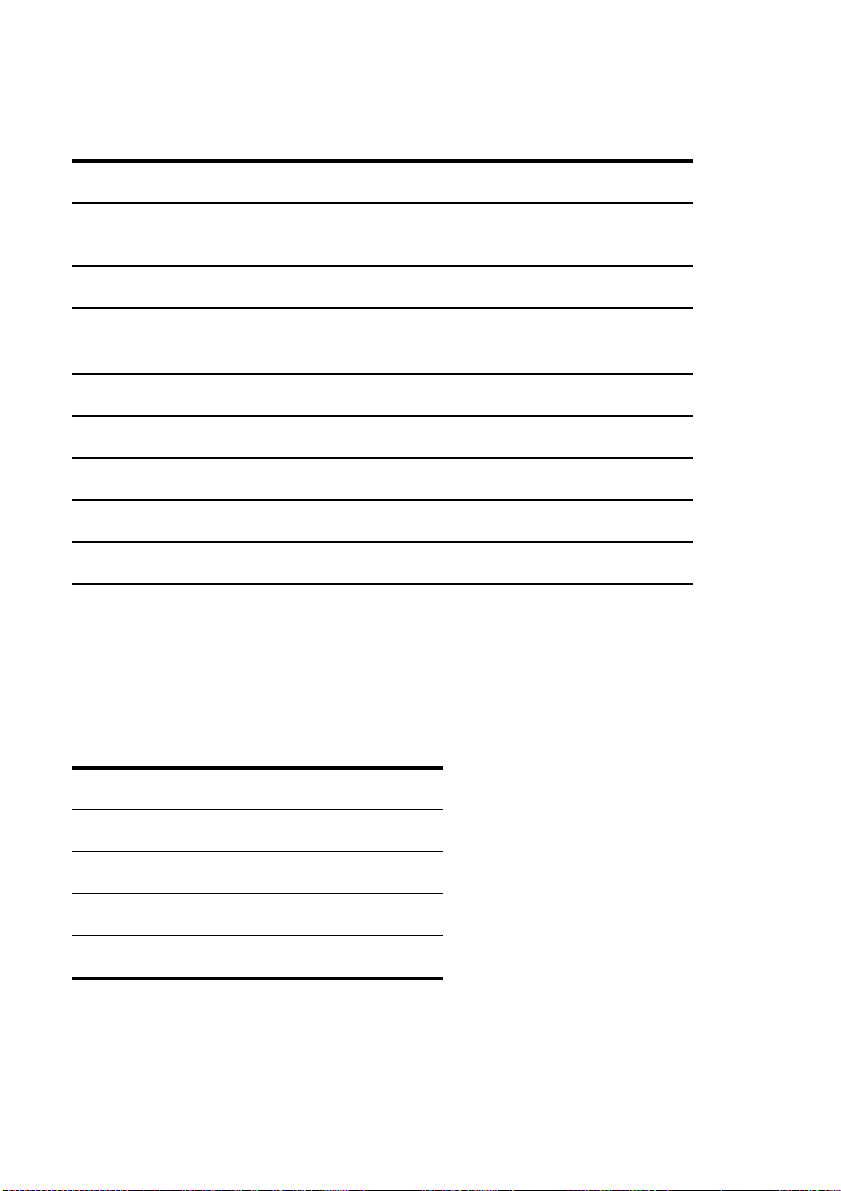
상태 값 적용 대 상 : 상태 설 명
전원 콘
SIP
센트
No Power x 없 음 SIP의 전 원 이 감 지 되 지 않음
부분 전
력
Locked-Off 없 음 x 하 나 이상의 콘 센 트 가 잠 김
Turned Off 없음 x 하나 이 상 의 콘 센 트 가 꺼짐
Locked-On 없음 x 하 나 이 상 의 콘센트 잠 금 이 해 제 됨
Idle x 없음 활성화된 세 션 없 음 , SIP에 전원이 공 급 됨
Turned On 없 음 x 콘 센 트 가 켜짐
없음 x
대상에 켜 진 상 태 와 꺼진 상 태 의 콘 센 트 가
모두 있 음
대 상 장 치 에 이름 으로 연 결 된 여 러 전 원 콘 센 트 가 있 고 이 러 한 전 원
콘 센 트 에 공 통 전 원 상 태 가 없 는 경 우, RCS는 Locked-Off 콘 센트 상 태
를 꺼 짐 로 간 주하 고 Locked-On 콘센 트 상 태 를 켜 짐 으 로 간 주합 니다 .
다 음 표 에 는 두 콘 센 트 상 태 값 의 조 합 에 대 한 최 종 상 태 값 이 나열 되
어 있 습 니 다 .
표 3.5: 여 러 콘 센 트 상 태 값 및 표 시된 상 태
콘센트 1 상태 콘 센 트 2 상태 최 종 상태
꺼짐 꺼 짐 꺼 짐
꺼짐 켜 짐 부 분 전력
켜짐 켜 짐 전 원 켜짐
Locked-On 켜 짐 전원 켜 짐
68 | 로컬 및 원 격 구성
Page 79

콘센트 1 상태 콘 센 트 2 상태 최 종 상태
Locked-On Locked-On Locked-On
Locked-On 꺼 짐 부분 전 력
Locked-Off 켜짐 부분 전 력
Locked-Off Locked-Off Locked-Off
Locked-Off 꺼짐 전원 꺼 짐
Locked-On Locked-Off 부분 전 력
로컬 포트 의 로 컬 세 션 페 이 지
로 컬 포 트 의 Local Session 페 이 지 에 서 , 활 성 세 션 의 대 상에 전 원 콘 센
트 가 연 결 된 경우 3개 의 전 원 제 어 가 Active 세 션 아래 의 페 이 지 에 표
시 됩 니 다 . 다 음 그 림 은 대상 이 름 Server2의 활 성 화 된 로 컬 포트 세 션
에 대 해 표시 된 전 원 제 어 를 도 식적 으로 설 명 합 니 다 .
로컬 및 원 격 구성 | 69
Page 80

그 림 3.7. 전원 제 어 가 가 능 한 Local Session 페 이 지
로 컬 포 트 UI 설 정
로 컬 UI를 호 출 하 는 방 법 을 변 경하 려면 :
1 측 면 탐 색 모 음에 서
Settings 화 면을 엽 니 다 .
2 Invoke Local Port UI 머 리 글 아 래 에 서 나열 된 방 법 옆 에 있는 확 인
란 을 하 나 이 상 선 택 합 니 다 .
3
Save
를 클 릭 합 니 다 .
로 컬 포 트 사 용자 인 터 페 이 스 인 증 을 켜 거 나 끄 고 사 용자 액 세 스 수
준 을 선 택 할 수 있 습 니 다 . 로 컬 포 트 사용 자 인 터 페 이 스 인 증 을 켜면
인 터 페 이 스 를 사 용 하 기 위 해 로 그 인 해 야 합 니 다 .
70 | 로컬 및 원 격 구성
Ports - Local Port UI
를 선 택 하 여 Local Port UI
Page 81

또 한 로 컬 포 트의 키 보 드 언 어 , 스 캔 모 드 시 간 , 로 컬 포 트 비 밀 번 호
사 용 /사용 안 함 을 선 택 하 고 사 용 자 선점 수 준 을 선 택 할 수 있 습 니 다 .
사 용 자 의 선 점 수 준은 대 상 장 치 에 대한 다 른 사 용 자 의 직 렬 또 는
KVM 세 션 연 결 을 해 제할 수 있 는 지 를 결 정 합 니 다 . 선 점 수 준 은 1-4이
며 4가 가 장 높 은 수준 입니 다. 예 를 들 어 선 점 수준 4를 가 진 사 용자
는 1, 2, 3 수 준 이 설 정 된 사 용 자 뿐 아 니 라 수 준 4의 다 른 사 용자 를 선
점 할 수 있습 니다 .
로 컬 포 트 사 용자 인 증 을 변 경 하 려 면 (관리 자 전 용 ):
1 측 면 탐 색 모 음에 서 Ports - Local Port UI를 선 택 하 여 Local Port UI
Settings 화 면을 엽 니 다 .
2 Disable Local Port User Authentication 확 인 란 을 선 택 합 니 다 .
3 Disable Local Port User Authentication을 선 택 한 경 우 User Access
Level 드롭 다 운 메 뉴에 서 다 음 옵 션 중 하 나 를 선택 합니 다:사 용 자 ,
사 용 자 관 리 자 ,또 는 RCS 관 리자 .
4 Save를 클 릭 합 니 다 .
모 뎀 설 정
RCS Modem Settings 화 면 에 서 여 러 모 뎀 설 정 을 구 성 할 수 있 을 뿐 아
니 라 , 로 컬 주 소 , 원 격 주 소, 서 브넷 마 스 크 및 게 이 트 웨 이 와 같 은 모
뎀 설 정 도 볼 수 있 습 니 다 .
스 위 치 를 모 뎀 에 연결 하기 위 한 정 보 는 26페 이지 의 "RCS 하 드 웨 어
연 결 "을 참 조 하 십 시 오 .
모 뎀 설 정 을 구성 하려 면:
1 측 면 탐 색 모 음에 서 Ports - Modem을 선 택 하 여 Modem Settings 화
면 을 엽 니 다 .
2 Modem sessions can preempt digital sessions 확 인 란 을 활 성 화 또는 비
활 성 화 합 니 다 .
3 인 증 제 한 시 간을 30에 서 300초 로 선 택 하 고 비 활 동 제한 시 간 은 1
분 에 서 60분 으 로 선택 합니 다.
로컬 및 원 격 구성 | 71
Page 82

4 Save를 선 택 합 니 다 .
설 정 - 포 트 보 안 설 정
사 용 자 는 직 렬 설 정 포 트 에 서 기 기 네트 워크 구 성 을 변 경 하 고 , 디 버
그 정 보 를 활 성화 하고 , 기기 를 초 기 화 할 수 있 습니 다.
비 밀 번 호 를 사 용 하 여 직렬 설 정 포 트 에 대한 액 세 스 를 제 한 하 려 면 :
1 측 면 탐 색 모 음에 서
Settings 페 이지 를 엽 니 다 .
2
Enable Setup Port Security
3 비 밀 번 호 를 입 력 하 고 확인 합니 다.
4
Save
를 클 릭 합 니 다 .
RCS Settings - Ports - Setup
상 자 를 클 릭 하 여 활성 화합 니다 .
을 선 택 하 여 Setup Port
세 션
활 성 세 션 화 면에 서 활 성 세 션 목록 및 각 세 션 에 대 한 다 음 정 보 를
볼 수 있 습니 다. 대 상 장 치 , 소 유 자 , 원 격 호 스 트 , 기 간 및 유 형 .
일반 세션 구 성
일 반 세 션 설 정을 구 성 하 려 면 :
1 측 면 탐 색 모 음에 서
Settings 화 면이 나 타 납 니 다 .
2
Enable Inactivity Timeout
3 Inactivity Timeout 필 드 에 세 션 이 닫 히 는 활동 부 재 시 간 을 입력 합
니 다 (1분 ~ 90분 ).
4 Login Timeout 필 드 에 다시 로 그 인 해 야 하 는 활 동 부재 시 간 을 입
력 합 니 다 (21초 ~ 120초 ).
Sessions - General
확 인 란 을 선 택 하 거 나 선택 취 소 합 니 다 .
을 선 택 합 니 다 . General Session
5 Enable Preemption Timeout 확 인란 을 선 택 하 거 나 선 택 취 소합 니다 .
72 | 로컬 및 원 격 구성
Page 83

6 Preemption Timeout 필 드 에 세 션 이 선 점될 것 이라 고 알 려 주 는 프
롬 프 트 가 표 시 되 는 시 간을 입 력 합 니 다 (1초 ~ 120초 ).
7 옵 션 을 공 유 하 는 적용 가 능 한 세 션 을 선 택 합 니 다 (Enabled,
Automatic, Exclusive 또 는 Stealth).
8 1 ~ 50 범 위 의 입 력 제어 제 한 시 간 을 선택 합니 다. 여 기서 1은 1/10
초 를 나 타 냅 니 다 .
9 Save를 클 릭 합 니 다 .
KVM 세션 구 성
KVM 세 션 설 정 을 구 성 하 려 면 :
1 측 면 탐 색 모 음에 서 Sessions - KVM을 선 택합 니다 . KVM 세 션 설 정
화 면 이 나 타 납 니 다 .
2 키 보 드 및 마 우스 신 호 (128-bit SSL(ARCFOUR), DES, DES, 또 는 AES)
및 비 디 오 신 호(128-bit SSL(ARCFOUR), DES, 3DES, AES,또 는 None)
에 대 한 암호 화 수 준 선 택 합 니 다 .
3 키 보 드 드 롭 다 운 메뉴 에서 언 어 를 선 택 합 니 다 .
4 하 드 웨 어 에 USB2+CAC SIP가 있 는 경 우 , 비 디 오 해 상도 를 선 택 합
니 다 .
5 Save를 클 릭 합 니 다 .
로컬 가상 미 디 어 세 션 구 성
가 상 미 디 어 옵션 을 설 정 하 려 면 :
1 측 면 탐 색 모 음에 서 Sessions - Virtual Media를 선 택하 여 Virtual
Media Session Settings 화면 을 엽 니 다 .
2
Virtual Media locked to KVM Sessions
니 다 .
3 Allow Reserved Sessions 확 인 란 을 활 성 화 또는 비 활 성 화 합 니 다 .
4 드 롭 다 운 메 뉴 의 Virtual Media Access Mode에서 다 음 옵 션 중 하 나
를 선 택 합 니 다 :
Read-Only
또 는
확 인 란 을 활 성 화 또는 비 활 성 화 합
Read-Write
.
로컬 및 원 격 구성 | 73
Page 84

5 지 원 할 암 호 화 수 준 중 하 나 를 선택 합니 다.
6
Save
를 클 릭 합 니 다 .
7 가 상 미 디 어 를 활 성화 할 각 SIP 옆 의 확 인 란 을 선택 하고
Enable VM
을 클 릭 합 니 다 .
-또는 가 상 미 디 어 를 비 활성 화할 각 SIP 옆 의 확 인 란 을 선 택하 고
Disable VM
을 클 릭 합 니 다 .
가 상 미 디 어 옵션
Virtual Media Session Settings 화 면 에 제 공 된 옵션 을 사 용 하 여 가 상 미디
어 세 션 동안 의 스 위 치 동 작 을 결정 할 수 있 습 니 다 . 표 3.4는 가 상 미
디 어 세 션 에 설정 할 수 있 는 옵 션을 간 략 히 보 여 줍 니 다 .
KVM 세 션 에 서 가 상 미디 어 사 용 에 대 한 자 세한 내 용 은 95페 이지 의 "
가 상 미 디 어 "를 참 조 하 십 시 오 .
표 3.6: Virtu al Media 세 션 설 정
설정 설명
Session
Settings:
Virtual Media
locked to
KVM Session
Session
Settings:Allow
Reserved
Sessions
잠금 옵 션 은 가 상 미디어 세 션 을 대 상 장치의 KVM 세 션 에 대해
잠글지 여 부 를 지 정 합 니 다 . 잠금이 설 정 되 고 (기본 설 정 ) KVM 세
션이 닫 힌 경 우 가상 미 디 어 세 션 도 닫힙니다. 잠금 을 사용 안 하
고 KVM 세 션 이 닫힌 경 우 가 상 미디어 세 션 은 활 성 상태를 유 지
합니다.
사용자 이 름 만 사 용 하 여 가상 미 디어 연 결 에 액세스할 수 있 고
다른 사 용 자 가 KVM을 대 상 장치에 연결할 수 없도록 합니다. 연
결된 KVM 세 션 이 끊어지면 Virtual Media 대 화 상자의 Locked 설 정
에 따 라 가 상 미디어 세 션 의 연 결 이 끊어질 수 있 습 니 다 .
74 | 로컬 및 원 격 구성
Page 85

설정 설명
매핑된 드 라 이 브 에 대 한 액세스 모드를 읽 기 전 용 또 는 읽기쓰
기로 설 정 할 수 있습니다. 액세 스 모드가 읽 기 전 용 일 경우 사 용
자는 데 이 터 를 클 라 이 언 트 서버의 매핑된 드 라 이 브 에 쓸 수 없
습니다. 액세 스 모드가 읽 기 쓰 기 일 경 우 사용자는 매핑된 드 라
이브로부터/드라 이 브 에 데이터를 읽기 및 쓰기 할 수 있습니다.
Drive
Mappings:
Virtual Media
Access Mode
매핑된 드 라 이 브 가 읽 기 전용 드 라이브인 경 우 (예: CD-ROM,
DVD-ROM 드 라 이 브 또 는 ISO 이 미 지 ), 구성 된 읽기-쓰기 액 세 스
모드는 무 시 됩 니 다 . 읽기 전용 모 드 를 설 정 하 면 대용량 저 장 장
치나 USB 이 동 식 미디어 같 은 읽 기 쓰 기 드라이브가 매핑되고
사용자가 데 이 터 를 쓰 지 못하도록 막고자 할 경우 유용할 수 있
습니다.
하나의 DVD 드 라 이 브 와 대용량 저 장 장 치 를 동시에 매핑할 수
있습니다. CD 드 라 이 브, DVD 드라이브 또 는 ISO 디스 크 이미지
파일은 가 상 CD 드 라 이 브로 매 핑 됩 니 다 .
Encryption
Level
SIP 당 Virtual
Media
Access:VM
활성화/VM
비활성화
가상 미 디 어 세 션 의 암호화 수 준 을 구 성 할 수 있 습니다. 선택 옵
션은 None(기본값), 128-bit SSL (ARCFOUR), DES, 3DES 및 AES입 니 다 .
Virtual Media Access per the SIP 섹션 에 는 모든 가 상 미 디 어 SIP가
나열됩니다. 이 목록에는 각 케 이 블 에 대 해 가상 미 디 어 를 활 성
화 또 는 비 활 성 화 하는 옵 션 을 포 함 하 여 각 케 이 블에 대 한 세부
정보가 포 함 되 어 있 습 니 다 .
로 컬 사 용 자
또 한 로 컬 사 용자 는 Local Session 화 면 에 서 가상 미 디 어 의 동 작 을 결
정 할 수 있습 니다 . 가상 미 디 어 세 션 을 연 결 및 연 결 해 제 하 는 것 이
외 에 도 다 음 표의 설 정 을 구 성 할 수 있 습 니 다 .
로컬 및 원 격 구성 | 75
Page 86

표 3.7: 로 컬 가 상 미 디 어 세 션 설 정
설정 설명
CD ROM/
DVD
ROM
Mass
Storage
Reserved
첫 번 째 감 지 된 CD-ROM 또 는 DVD-ROM(읽기 전 용 ) 드라 이 브 에 가상
미디어 세 션 을 허 용 합 니 다 . 이 확 인 란 을 활 성 화 하 면 가상 미 디 어
CD-ROM 또 는 DVD-ROM 연 결 을 대 상 장치에 연 결 할 수 있습니다. 이
확인란을 비 활 성 화 하면 대 상 장치에 대한 CD-ROM 또는 DVD-ROM 연
결을 종 료 합 니 다 .
처음에 감 지 된 대 용 량 스토리지 드라이브의 가 상 미 디 어 세션을 허
용합니다. 이 확인란을 활성화하면 가 상 미 디 어 대용량 스 토 리 지 를
대상 장 치 에 연 결 할 수 있 습 니 다 . 이 확인란을 비 활 성 화 하 면 대 상 장
치에 대 한 가 상 미디어 대 용 량 스 토 리 지 연결을 종료합니다.
사용자 이 름 만 사 용 하 여 가상 미 디어 연 결 에 액세스할 수 있 고 다 른
사용자가 KVM을 대 상 장 치 에 연결할 수 없 도 록 합니다.
직렬 세션 구 성
직 렬 세 션 설 정을 구 성 하 려 면 :
1 측 면 탐 색 모 음에 서
Sessions - Serial
화 면 을 엽 니 다 .
2
Telnet Access Enabled
확 인 란 은 선 택 하 거 나 선택 하지 않 습 니 다 .
3 Save를 클 릭 합 니 다 .
사 용 자 계 정 설 정
을 클 릭 하 여 Serial Session Settings
로컬 계정 매 핑
스 위 치 OBWI는 관 리 자 정 의 사 용자 계 정 을 통 해 로 컬 및 로 그 인 보
안 을 제 공 합 니 다 . 측 면 탐색 모 음 에 서
는 사 용 자 를 추가 및 삭 제 하 고 , 사 용 자 선 점 및 액 세스 수 준 을 정 의 하
며 비 밀 번 호 를 변 경할 수 있 습 니 다 .
76 | 로컬 및 원 격 구성
User Accounts
를 선 택 하 여 관리 자
Page 87

액세 스 수 준
사 용 자 계 정 이 추 가되 면 사 용 자 는 다 음 액세 스 수 준 중 하 나가 할 당
될 수 있 습니 다: RCS 관 리 자 , 사 용 자 관 리 자 및 사 용 자 .
표 3.8: 액 세스 수 준별 허 용된 작 업
작업 RCS 관리자 사용자 관 리 자 사용자
인터페이스 시 스 템
수준 설 정 구 성
액세스 권 한 구 성 예 예 아니오
사용자 계 정 추 가 , 변
경 및 삭 제
자신의 비 밀 번 호 변
경
대상 장 치 액 세 스
예 아니오 아니오
예, 모든 액세스
수준에 대 해
예 예 예
예, 모든 대상 장
치
예, 사용 자 및 사 용 자
관리자 전 용
예, 모든 대상 장 치
아니오
예, 허용 되
는 경 우
새 사 용 자 계 정을 추 가 하 려 면 (사용 자 관 리 자 또 는 RCS 관 리 자 전 용 ):
1 측 면 탐 색 모 음에 서
User Accounts - Local User Accounts
를 선 택 하 여
Local User Accounts 화 면 을 엽니 다.
2
Add
버 튼 을 클 릭 합 니 다 .
3 빈 곳 에 새 사 용 자 의 이 름 및 비 밀 번 호 를 입 력 합 니 다 .
4 새 사 용 자 의 액세 스 수 준 을 선 택 합 니 다 .
5 사 용 자 계 정 에 할 당할 가 용 대 상 장 치를 선 택 하 고 Add를 클 릭 합
니 다 .
참고: 사용 자 관리자 및 RCS 관리자는 모든 대 상 장 치 에 액세스할 수 있 습
니다.
6
Save
를 클 릭 합 니 다 .
로컬 및 원 격 구성 | 77
Page 88

사 용 자 계 정 을 삭 제하 려면 (사용 자 관리 자 또 는 RCS 관 리 자 전 용 ):
1 측 면 탐 색 모 음에 서
User Accounts 화 면 을 엽니 다.
2 삭 제 할 각 계 정의 왼 쪽 에 확 인 란 을 클 릭 한 다 음
다 .
사 용 자 계 정 을 편 집하 려면 (관리 자 또는 활 성 사 용 자 전용 ):
1 측 면 탐 색 모 음에 서
User Accounts 화 면 이 표시 됩니 다.
2 편 집 할 사 용 자 이 름을 클 릭 합 니 다 . 사 용 자 프 로 필 이 나 타납 니다 .
3 화 면 에 서 사 용 자 정보 를 입 력 한 다 음
User Accounts - Local Accounts
User Accounts - Local Accounts
Save
를 클 릭 합 니 다 .
를 선 택 하 여 Local
Delete
를 클 릭 합 니
를 클 릭 합 니 다 . Local
Avocent 관 리 소 프 트웨어 장 치 IP 주 소
관 리 소 프 트 웨 어 서버 의 IP 주 소 를 지정 하여 Avocent 관 리 소 프 트 웨
어 서 버 로 관 리되 지 않 는 스 위 치 를 연결 및 등 록 할 수 있 습 니 다 .
서 버 IP 주 소 를 구 성 하 려 면 :
1 측 면 탐 색 모 음에 서
Management Software Settings 화 면 이 표 시됩 니다 .
2 연 결 할 서 버 IP 주 소 를 입력 합니 다. 최 대 네 개 의 주 소가 허 용 됩
니 다 .
3 스 크 롤 막 대 를 사 용하 여 원 하 는 재 시 도 간격 을 선 택 합 니 다 .
User Accounts - A
vocent를 선 택 합 니 다 . Avocent
4 서 버 에 등 록 한 RCS를 연 결 해 제 하 려 면 Disassociate 버 튼 을 클 릭 합
니 다 .
5
Save
를 클 릭 합 니 다 .
LDAP
Dell 1082DS/2162DS/4322D RCS는 로 컬 데 이 터 베 이 스 를 통 해 또 는 Dell
RCS 소 프트 웨어 나 LDAP(Lightweight Directory Assistance Protocol) 지 원
하 는 OBWI를 사 용 하 는 외 부 확 장 가 능 분 산 디렉 토리 서 비 스 를 통 해
78 | 로컬 및 원 격 구성
Page 89

사 용 자 를 인 증 및 승 인 할 수 있 습 니 다 . RCS에 서 LDAP 구 성 및 사 용 에
대 한 자 세 한 내용 은 LDAP 절 을 참 조 하 십 시 오 .
Override 관 리 자
네 트 워 크 오 류 가 발생 하면 LDAP 서 버 에 대 한 장치 의 인 증 권 한 과 관
계 없 이 사용 할 수 있 는 계 정이 제 공 됩 니 다 . 5장 에 서 Override 관 리자
계 정 구 성 을 참조 하십 시오 .
활 성 세 션
활 성 세 션 화 면에 서 활 성 세 션 목록 및 각 세 션 에 대 한 다 음 정 보 를
볼 수 있 습니 다. 대 상 장 치 , 소 유 자 , 원 격 호 스 트 , 기 간 및 유 형 .
세션 닫기
세 션 을 닫 으 려 면 :
1 측 면 탐 색 모 음에 서
을 표 시 합 니 다 .
2 원 하 는 대 상 장치 옆 에 있 는 확 인란 을 클 릭 합 니 다 .
3
Disconnect
참고: 연결 된 잠겨진 가 상 미 디 어 세션이 있 는 경 우 연결 해 제 됩니다.
세 션 을 닫 으 려 면 (로 컬 사 용 자 전 용 ):
1 측 면 탐 색 모 음에 서 Local Session을 선 택 합 니 다 .
2 Disconnect Active Session 확 인 란 을 선 택 합 니 다 .
를 클 릭 합 니 다 .
Active Sessions
를 클 릭 하 여 RCS 활 성 세 션 화 면
로컬 및 원 격 구성 | 79
Page 90

80 | 로컬 및 원 격 구성
Page 91

4
Video Viewer 창
Video Viewer는 OBWI를 사 용 하 여 하나 의 스 위 치 에 연 결 된 대 상 장 치
로 KVM 세 션 을 실행 하는 데 사 용 됩 니 다 . Video Viewer를 사 용해 장 치
에 연 결 할 경 우 대 상 장 치 바탕 화 면 이 로 컬 및 대 상 장치 커 서 를 모
두 포 함 하 고 있는 별 도 의 창 에 표 시 됩 니 다 .
스 위 치 OBWI 소 프 트 웨 어 는 Java 기 반 프 로 그 램 을 사 용 하 여 Video
Viewer 창 을 표 시 합 니 다 . 스 위 치 OBWI는 처 음 열 때 Video Viewer를 자
동 으 로 다 운 로 드 하 여 설치 합니 다.
참고: 세션 을 실행하려면 Java 1.6.0_11 이 상 이 필 요 합 니 다 .
참고: 스위 치 OBWI는 JRE(Java Resource Engine)를 설치하지 않 습 니 다. JRE는
http://www.sun.com에 서 무료로 다 운 로 드 할 수 있습니다.
참고: 스위 치 OBWI는 Video Viewr 창의 이 미 지 를 저 장 하 고 표시하기 위해 시
스템 메 모 리 를 사 용 합 니 다 . 각 열 려 진 Video Viewer 창은 추 가 시 스 템 메모
리가 필 요 합 니 다 . 클라이언트 서버의 8비트 색 상 설 정 은 Video Viewer 창 마
다 1.4 MB의 메 모 리 가 필요하며 16비트 색상 설 정 은 2.4 MB 그리고 32비트 색
상 설 정 은 6.8 MB 메모리가 필 요 합 니다. 시스템 메모리가 허 용 하 는 수 (보 통
4)보다 더 많은 Video Viewer 창을 열 려 고 시 도 할 경우 메 모 리 부 족 오류가 발
생하며 요 청 된 Video Viewer 창은 열리지 않 습 니 다 .
액 세 스 하 려 는 장 치 를 현재 다 른 사 용 자 가 보 고 있 는 경 우 선점 수 준
이 다 른 사용 자의 선 점 수 준 과 같거 나 높 을 경 우 다른 사 용 자 를 선 점
할 것 인 지 묻 는 프 롬 프 트 가 표 시 됩 니 다 . RCS 관 리 자 는 Active Session
페 이 지 를 통 해 활 성 사 용 자 의 연 결 을 해 제할 수 도 있 습 니 다 . 자 세 한
내 용 은 RCS79페 이 지 의 "활 성 세 션 "을 참 조 하 십 시 오 .
Video Viewer 창 | 81
Page 92

그 림 4.1. Video Viewer 창 (표 준 창 모 드)
표 4.1: Video Viewer 설 명
번
설명
호
제목 표 시 줄 : 보고 있 는 대 상 장치의 이름을 표 시 합 니 다 . 전체 화 면 모 드 일
1
경우 제 목 표 시 줄 이 사라지고 대 상 장 치 이름이 메뉴와 도 구 모 음 사이에
표시됩니다.
압핀 아 이 콘 : 메뉴 및 도 구 모음의 표 시를 고 정 시 키 기 때 문 에 항상 볼 수
2
있습니다.
82 | Video Viewer 창
Page 93

번
설명
호
메뉴 및 도 구 모음: Video Viewer 창에서 대 부 분 의 기 능 에 액세스할 수 있 습
니다. 메뉴 및 도 구 모 음 은 압핀을 사 용 하 지 않 을 경우 표 시 /숨기기 상태에
있게 됩 니 다 . 메뉴 및 도 구 모음을 표 시하려면 커 서 를 도 구 모음 위 로 이 동
3
합니다. 최대 10개의 명 령 및/또는 매크로 그 룹 버 튼 이 도구 모 음 에 표 시 될
수 있 습 니 다 . 기본으로 단일 커 서 모드, 새로 고침, 자동 비디오 조정 및 로
컬 커 서 정 렬 버튼이 도 구 모 음 에 표시됩니다. 자세 한 내용은 83페이 지 의 "
변경 도 구 모 음 " 및 103페이 지 의 "매 크 로 "를 참조하십시오.
4 매크로 버 튼 : 대상 장 치 로 전 송 할 수 있는 자 주 사용하는 키보드 순 서
연결 상 태 표 시 기 : 이 서 버 의 RCS에 연결된 사 용 자 상 태 를 나타냅니다. 모
5
드에는 독 점 , 기본 활 성 연 결 , 주 활 성 공유, 보조 활성 공유, 수동 공유, 스
텔스 및 검 색 이 있습니다.
스마트 카 드 상 태 표시기: 스마 트 카드가 스 마 트 카 드 판독기에 있는지 여
부를 나 타 냅 니 다 . Video Viewer 화 면 스마트 카드 아 이 콘 은 회 색 이 고 스마
6
트 카 드 옵 션 을 사용할 수 없 거 나 비활성화되었음을 나타냅니다. 스마 트
카드가 매 핑 되 면 아 이 콘 은 녹색이 됩니다.
7 표시 영 역 : 서버 바 탕 화 면 에 액세스합니다.
프레임: 프레 임 을 클릭하고 누 른 상 태 로 Video Viewer 창 의 크기를 조 절합
8
니다.
변경 도구 모 음
도 구 모 음 이 표시 /숨기 기 상 태(즉 , 압핀 에 의 해 자 리 에 고 정되 지 않 은
상 태 )에 있 을 경 우 Video Viewer 창 에 서 도 구 모음 이 숨 겨 지 기 전 의 지
연 시 간 을 선 택할 수 있 습 니 다 .
도 구 모 음 숨 기기 시 간 을 지 정 하 려 면 :
1 Video Viewer 창 에 서 Tools - Session Options를 선 택 합 니 다 .
-또는 -
Session Options 버 튼 을 클 릭 합 니 다 .
Video Viewer 창 | 83
Page 94

Session Options 대 화 상 자 가 표 시됩 니다 .
2 Toolbar 탭 을 클 릭합 니다 .
3 도 구 모 음 을 숨기 기 전 의 지 연 시간 (초)을 지 정하 려면 화 살 표 키
를 사 용 합 니 다 .
4 OK를 클 릭 하 여 변 경 사항 을 저 장 하 고 대 화 상자 를 닫 습 니 다 .
세 션 실 행
참고: 비프 록 시 된 연결을 사 용 할 경 우 느린 네 트워크 연 결 로 인 해 비디오
성능이 떨 어 질 수 있습니다. 특정 색상 설 정 (회색조와 같은)은 다른 설 정 (최
적 색 상 )보다 네 트 워 크 대 역 폭 을 덜 사용하기 때 문 에 색 상 설정을 변 경 하
면 비 디 오 성 능 을 높일 수 있 습 니 다 . 느린 네 트 워 크 연 결 의 최적의 비 디 오
성능을 위 해 Grayscale/Best Compression 또 는 Low Color/High Compression을 사
용하십시오. 자세 한 내용은 85페이 지 의 "보기 조 정 "을 참 조 하 십 시 오 .
참고: 사용 자 가 로컬 컴 퓨 터 보 다 높 은 해상도의 대상 장 치 에 연 결 할 경우
Video Viewer 창 은 대상 장 치 화 면 의 일부분만 표 시 되 고 나 머 지 화면을 볼
수 있 도 록 스 크 롤 막대가 표 시 됩 니다. 사용자는 대상 장 치 , 로컬 컴 퓨 터 또
는 둘 모 두 의 해상도를 조 정 하 여 전 체 화면으로 볼 수 있습니다.
Explorer 전 환 창 에 서 KVM 세 션 을 실 행 하 려 면 :
1 Target List 화 면 에 나열 된 장 치 를 클 릭 하 여 unit overview 창 을 엽 니
다 .
2
KVM Sessi on
링 크 를 클 릭 하 여 새 Video Viewer 창 을 엽 니 다 .
세션 제한 시 간
원 격 세 션 은 지정 된 시 간 동 안 세션 창 에 서 아 무 런 작 업 을 하 지 않 을
경 우 제 한 시 간이 발 생 할 수 있 습 니 다 . 세 션 시 간 제한 값 은 RCS KVM
Session Settings 창 에 서 구 성 할 수 있 습 니 다 . 지 정 된 시 간 제 한 값 은 다
음 에 OBWI에 액 세 스 할 때 사용 됩니 다.
세 션 시 간 제 한을 활 성 화 , 비활 성화 또 는 구 성 하 려 면 :
1 측 면 메 뉴 에 서
합 니 다 .
2
Enable Activity Timeout
84 | Video Viewer 창
Unit View - RCS - RCS Settings - Sessions - General
상 자 에 서 원 하 는 설정 을 선 택 합 니 다 .
을 선 택
Page 95

3 필 요 한 경 우 비활 동 시 간 제 한 의 시 간 제 한 값 을 선택 합니 다.
4
Save
를 클 릭 합 니 다 .
창 크 기
참고: View - Scaling 명령은 Video Viewer 창이 전체 화 면 모 드 에 있거나 공 유
세션의 주 사 용 자 가 아닐 경 우 사 용 할 수 없 습 니 다.
스 위 치 OBWI를 처 음 사 용 할 경 우 열 려 있 는 Video Viewer 창 은 사 용 자
가 값 을 바꿀 때 까 지 1024 x 768 해 상 도 로 표 시 됩 니 다 . 각 Video Viewer
창 은 다 른 해 상도 로 설 정 할 수 있습 니다 .
스 위 치 OBWI는 자 동 배 율 이 활 성화 된 경 우 세 션 동안 창 크 기 를 변
경 하 면 화 면 을 자 동으 로 조 정 합 니 다 . 세 션 동 안 언 제든 지 대 상 장 치
해 상 도 를 변 경 할 수 있 으 며 이 때 화 면 은 자 동 으 로 조 정됩 니다 .
Video Viewer 창 해 상 도 를 변경 하려 면:
1
View - Scaling
2 원 하 는 해 상 도 를 선택 합니 다.
명 령 을 선 택 합 니 다 .
보 기 조 정
Video Viewer 창 의 메 뉴 또는 작 업 버 튼 을 사용 하여 다 음 을 수 행 할 수
있 습 니 다 .
• 마 우 스 커 서 를 정 렬합 니다 .
• 화 면 을 새 로 고칩 니다 .
• 전 체 화 면 모 드를 활 성 화 또 는 비 활 성 화 합 니 다 . 전 체 화 면 모드 가
활 성 화 되 면 이 미 지 는 최대 1600 x 1200 또 는 1680 x 1050(와 이 드 스
크 린 ) 크 기의 바 탕 화 면 에 맞게 조 정 됩 니 다 바 탕 화 면 이 고 해 상
도 일 경 우 다 음과 같 은 사 항 이 발생 합니 다.
• 전 체 화 면 이 미지 가 바 탕 화 면 의 가 운데 로 정 렬 되 고 Video
Viewer 창 주 위 의 영 역 은 검은 색이 됩 니 다 .
• 메 뉴 및 도구 모 음 이 잠 기 고 항 상 표 시 됩 니 다 .
Video Viewer 창 | 85
Page 96

• 세 션 이 미 지 의 자 동, 전 체 또 는 수 동 배율 조 정 을 활 성 화 합 니 다 .
• 전 체 배 율 조 정을 사 용 하 면 바 탕 화 면 창 은 고 정 되 고 장치 이
미 지 는 창 에 맞게 조 정 됩 니 다 .
• 자 동 배 율 조 정일 경 우 , 바 탕 화 면 창 은 보 고 있 는 대상 장 치
의 해 상 도 에 맞게 크 기 가 조 정 됩 니 다 .
• 수 동 배 율 조 정을 사 용 하 면 지 원 되 는 이 미지 배 율 조 정 해 상
도 의 드 롭 다 운 메 뉴가 표 시 됩 니 다 .
• 세 션 이 미 지 의 색 농 도 를 변 경 합 니 다 .
마 우 스 커 서 를 정 렬하 려면 :
Video Viewer 창 도 구 모 음에 서
Align Local Cursor
버 튼 을 클 릭 합 니 다 . 로
컬 커 서 가 원 격 장 치 의 커 서 와 정렬 되어 야 합 니 다 .
참고: 커서 가 정렬되지 않 을 경 우 연결된 장 치 에서 마 우 스 가속을 끕니다.
화 면 을 새 로 고치 려면 Video Viewr 창 에 서
거 나 Video Viewer 창 메 뉴 에 서
View - Refresh
Refresh Image
버 튼 을 클 릭 하
를 선 택 합 니 다 . 디 지 털 비디
오 이 미 지 가 완벽 하게 생 성 됩 니 다 .
전 체 화 면 모 드를 사 용 으 로 설 정 하 려 면
Video Viewer 창 메 뉴 에 서
View - Full Screen
Maximize
버 튼 을 클 릭 하 거 나
을 선 택 합 니 다 . 바 탕 화 면 창
이 사 라 지 고 액세 스된 대 상 장 치 의 바탕 화 면 만 표 시 됩 니 다 . 화 면 은
최 대 1600 x 1200 또 는 1680 x 1050(와 이 드 스 크 린 ) 크 기 로 조정 됩니 다.
바 탕 화 면 에 더 높 은 해 상 도 가 있으 면 검 정 색 배 경 이 전체 화 면 이 미
지 를 둘 러 쌉 니 다 . 이 동 식 도 구 모 음 이 표 시 됩 니 다 .
전 체 화 면 모 드를 사 용 안 함으 로 설 정 하 려 면 이 동 식 도구 모 음 의
Screen Mode
버 튼 을 클 릭 하 여 바탕 화 면 창 으 로 돌아 갑니 다.
전 체 배 율 조 정을 사 용 으 로 설 정 하 려 면 Video Viewer 창 메 뉴 에 서
- Scaling
을 선 택 하 고 Full Scale을 선 택합 니다 . 장치 이 미 지 는 보 고 있 는
Full
View
대 상 장 치 의 해상 도로 자 동 배 율 조 정됩 니다 .
수 동 배 율 조 정을 사 용 으 로 설 정 하 려 면 Video Viewer 창 메 뉴 에 서
- Scaling
을 선 택 합 니 다 . 창 을 배 율 조 정 할 크 기 를 선택 합니 다. 가 용한
View
수 동 배 율 조 정 크 기 는 시 스 템 에 따 라 다 릅 니 다 .
86 | Video Viewer 창
Page 97

이 미 지 새 로 고 침
Manual Video Adjust 대 화 상 자 에 서
털 화 된 비 디 오 이 미지 를 완 벽 하 게 재 생 합 니 다 .
참고: 또한 Video Viewer 메 뉴 에 서 View - Refresh 를 선택하여 이 미 지 를 새 로 고
칠 수 있 습 니 다 .
Refresh Image
버 튼 을 클 릭 하 면 디지
비 디 오 설 정
추가 비디 오 조 정
일 반 적 으 로 Video Viewer 창 자 동 조 정 기 능 은 비 디 오 를 가 장 적 합 한
보 기 로 최 적 화 합 니 다 . 그 러 나 사 용자 는 Dell 기 술 지 원 센터 의 도 움 을
받 아 Video Viewer 창 메 뉴 에 서
거 나
Manual Video Adjust
습 니 다 . Manual Video Adjust 대 화 상 자 가 나 타납 니다 . 대상 설 정 마 다
비 디 오 조 정 이 이 루어 집니 다.
사 용 자 는 대 화 상 자의 왼 쪽 아 래 모 서리 에 있 는 패 킷 전송 속 도 를 보
고 정 적 화면 을 지 원 하 는 데 필 요한 초 당 패 킷 수 준을 확 인 할 수 있 습
니 다 .
창 의 비 디 오 품질 을 수 동 으 로 조 정 하 려 면 :
참고: 다음 비디오 조 정 은 Dell 기 술 지 원 센터의 도 움 을 받 아 수행해야 합니
다.
버 튼 을 클 릭 하 여 비디 오를 미 세 조 정 할 수 있
Tools - Manual Video Adjust
명 령 을 선 택 하
1 Video Viewer 창 메 뉴 에 서
-또는 -
Manual Video Adjust
Manual Video Adjust 대 화 상 자 가 나 타 납 니 다 .
버 튼 을 클 릭 합 니 다 .
Tools - Manual Video Adjust
를 선 택 합 니 다 .
Video Viewer 창 | 87
Page 98

그 림 4.2. Manual Video Adjust 대 화 상 자
표 4.2: 그 림 4.2 설명
번호 설명 번호 설명
1 이미지 캡 처 폭 9 Automatic Video Adjustment
2 픽셀 샘 플 링 /미세 조 정 10 이미지 새 로 고 침
3 이미지 캡 처 수 평 위치 11 조정 막대
4 이미지 캡 처 수 직 위치 12 비디 오 테스트 패 턴
5 대비 13 도움말
6 밝기 14 성능 모 니 터
7 노이즈 임 계 값 15 닫기 버 튼
8 우선 순 위 임 계 값
2 조 정 할 기 능 에 해 당하 는 아 이 콘 을 클 릭 하 십 시 오 .
88 | Video Viewer 창
Page 99

3 대 비 슬 라 이 더 막 대를 이 동 하 거 나
최소
(-) 또 는
최대
(+) 버 튼 을 클
릭 하 여 눌 려 진 각 아 이 콘 의 매 개 변 수 를 조정 합니 다. 조 정사 항은
Video Viewer 창 에 바 로 표시 됩니 다.
4 완 료 되 었 으 면
Close
를 클 릭 하 여 Manual Video Adjust 대 화 상 자를
닫 으 십 시 오 .
대상 비디 오 설 정
이 미 지 캡 처 폭, 픽 셀 샘 플 링 /미세 조 정, 이 미지 캡 처 수 평 위 치 및 이
미 지 캡 처 수 직 위 치 조 정 은 대 상 비 디 오 가 캡 처 되 고 디지 털화 되는
방 법 에 영 향 을 미 칩니 다. 거 의 변 경 되 지 않 습 니 다 .
이 미 지 캡 처 매개 변수 는 자 동 조 정 기능 에 의 해 자 동 으 로 변경 됩니
다 . 독 립 적 으 로 정 확 한 조정 을 하 려 면 대 상 에 특수 한 이 미 지 가 요 구
됩 니 다 .
Automatic Video Adjustment
대 부 분 의 경 우 비 디오 설 정 의 기 본 값 을 변 경 할 필 요 가 없 습니 다. 시
스 템 이 자 동 으 로 조정 하며 최 적 의 비 디 오 매 개 변 수 를 사 용 합 니 다 .
스 위 치 OBWI는 비 디 오 패 킷 이 정적 화 면 에 대 해 전 송 되 지 않는 (0) 상
태 로 비 디 오 매개 변수 가 설 정 될 때 최적 의 작 업 을 수 행 합 니 다 .
Manual Video Adjust 대 화 상 자 에 서
디 오 매 개 변 수 를 이상 적인 설 정 으 로 쉽 게 조 정할 수 있 습 니 다 .
참고: 또한 Video Viewer 창 메뉴에서 Tools - Automatic VideoAdjust를 선택 하 거 나
Automatic VideoAdjust 도구 모 음 아 이 콘 을 클릭하여 자 동 으 로 비 디 오 를 조정할
수 있 습 니 다 .
Auto Adjust Video
버 튼 을 클 릭 하 여 비
비디 오 테 스 트 패 턴
Manual Video Adjust 대 화 상 자 에 서
디 오 테 스 트 패턴 이 전 환 됩 니 다 .
하 여 정 상 비 디오 이 미 지 로 전 환 합 니 다 .
Video Test Pattern
비디오 테 스 트 패턴
버 튼 을 클 릭 하 면 비
버 튼 을 다 시 클릭
Video Viewer 창 | 89
Page 100

공급 업 체 전 용 비 디 오 설 정
비 디 오 설 정 은 제 조업 체에 따 라 크 게 다 릅니 다. Dell은 특 히 Sun 전 용
비 디 오 카 드 와 같 이 여 러 비 디 오 카 드에 대 해 최 적 화 된 비 디오 설 정
의 온 라 인 데 이터 베이 스를 관 리 하 고 있 습 니 다 . 이 정보 는 Dell 온 라 인
기 술 자 료 나 Dell 기 술 지 원 센터 에 연 락 하 여 얻 을 수 있 습 니 다 .
색 설 정
색 농 도 조 정
Dambrackas Video Compression®(DVC) 알 고 리 즘 을 사용 하여 사 용 자 는
원 격 세 션 창 의 다 양 한 표 시 가 능 색 을 조 정 할 수 있 습 니 다 . 최 상 의
화 질 을 얻 으 려 면 더 많 은 색 을 표시 하고 네 트 워 크 에 서 전 송 되 는 데
이 터 양 을 줄 이려 면 더 적 은 색 을 표 시 하 도 록 선 택 합 니 다 .
Video Viewer 창 은 Best Color Available(느린 업데 이트 ), Best Compression
(가 장 빠 른 업 데 이 트 ), Best Color와 Best Compression의 조 합 또는 그 레
이 스 케 일 로 볼 수 있 습 니 다 .
각 포 트 및 채 널 의 색 농도 는 원 격 세 션 창에 서
하 여 지 정 할 수 있 습 니 다 . 이 러 한 설 정 은 채널 마다 개 별 적 으 로 저 장
됩 니 다 .
View Color
명 령 을 선 택
대비 및 밝 기
Video Viewer 창 의 이 미 지 가 너무 어 둡 거 나 밝 은 경 우
Video Adjust
명 령 은 비 디 오 조 정 대 화 상 자 에 도 있습 니다 . 대부 분의 경 우 , 이 렇 게
하 면 비 디 오 문제 가 해 결 됩 니 다 .
Auto Adjust
않 는 경 우 에 는 수 동으 로 대 비 및 밝 기를 조 정 하 는 것 이 도 움이 될 수
있 습 니 다 . 밝 기 를 증 가 시 킵 니 다 . 대 비 를 움 직이 기 전 에 10 단 위 이상
높 이 지 않 습 니 다 . 일 반 적 으 로 대 비는 아 주 적 게 움 직여 야 합 니 다 .
90 | Video Viewer 창
를 선 택 하 거 나
를 여 러 번 클 릭 해 도 대 비 및 밝 기 가 원 하 는 대로 설 정 되 지
Automatic Video Adjust
버 튼 을 선 택 합 니 다 . 이
Tools - Automatic
